Page 1
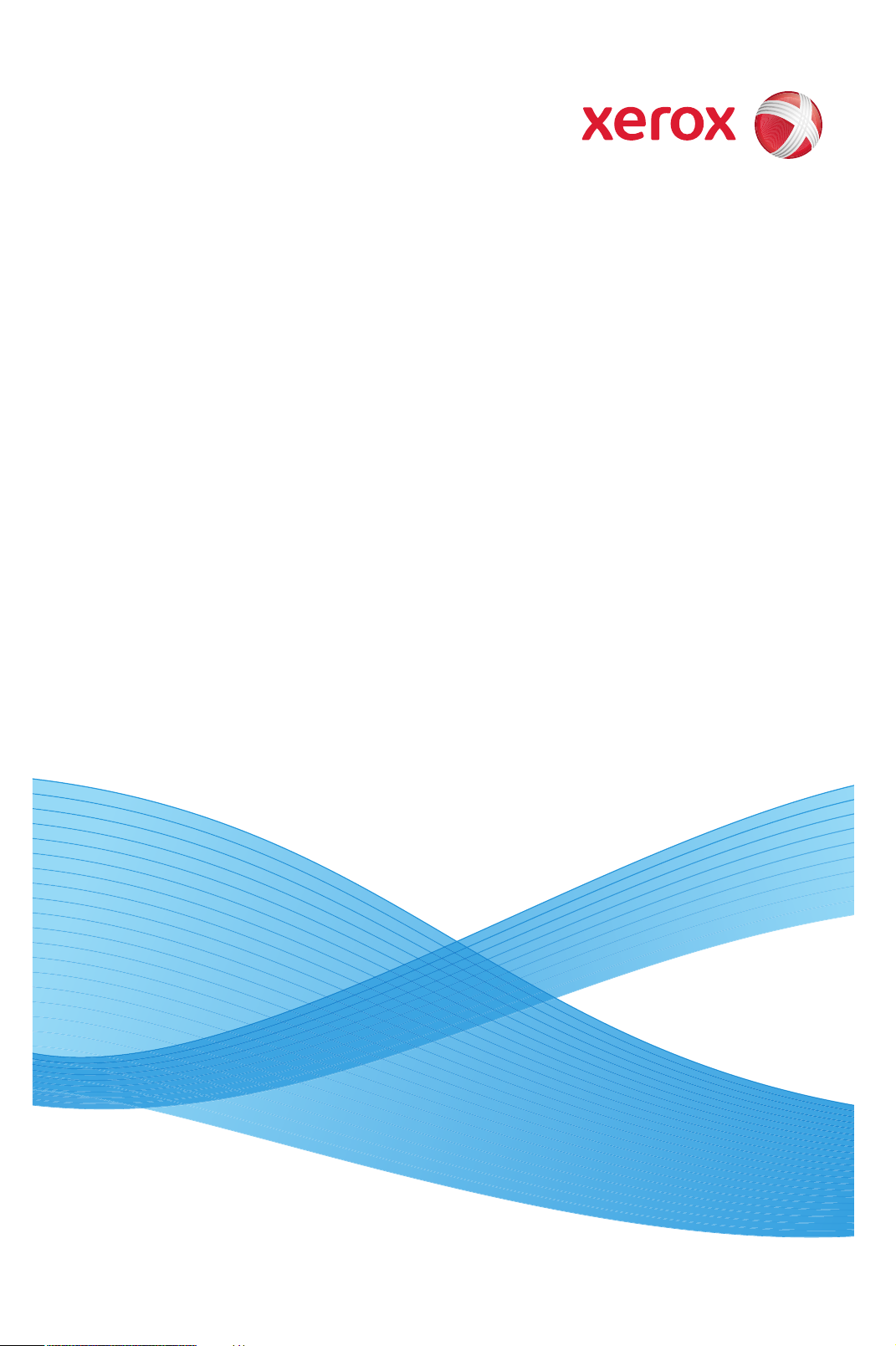
Xerox® WorkCentre 3550
Квітень 2010
Page 2
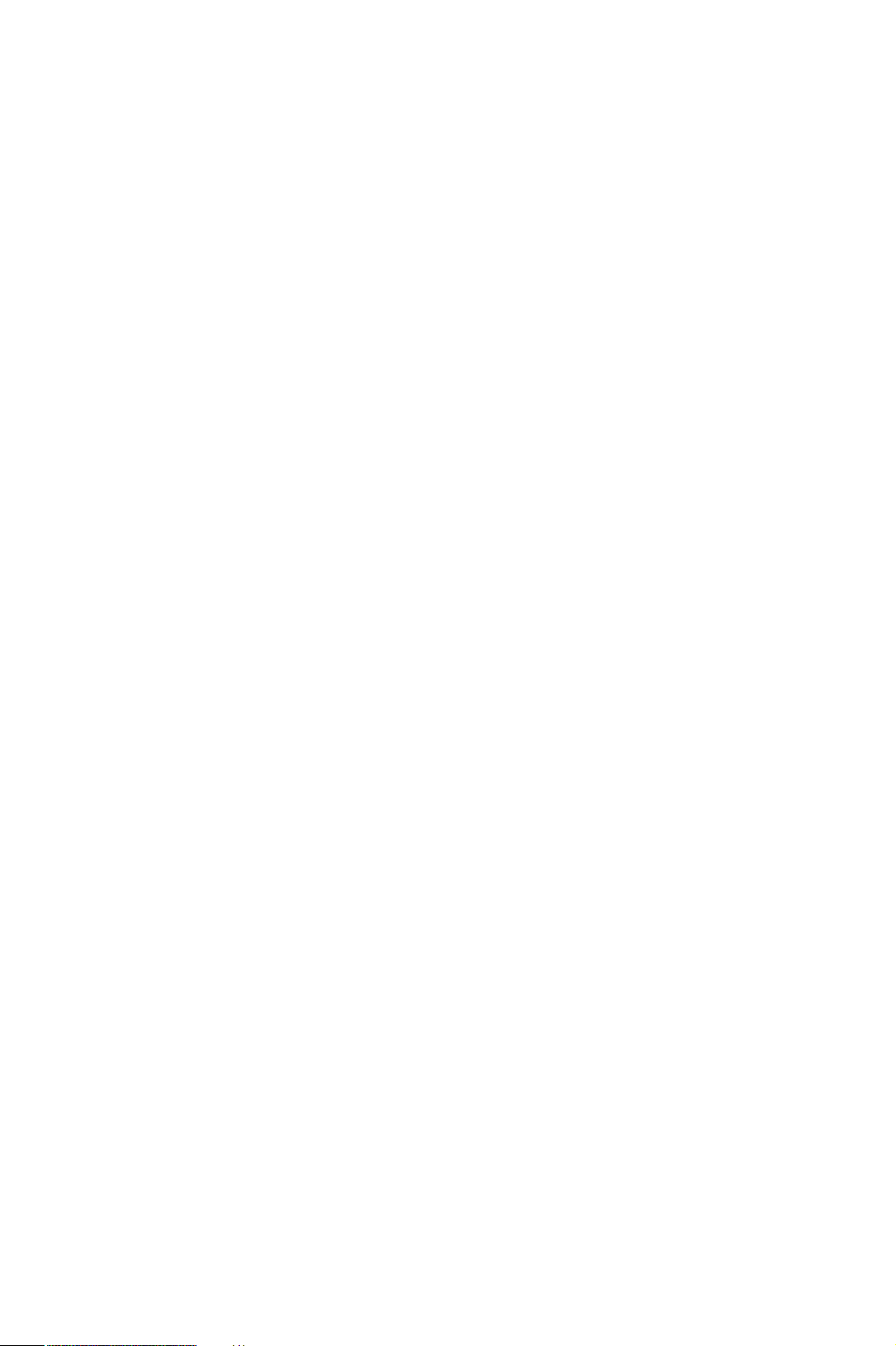
2
Xerox WorkCentre 3550
Посібник швидкого початку роботи
Page 3
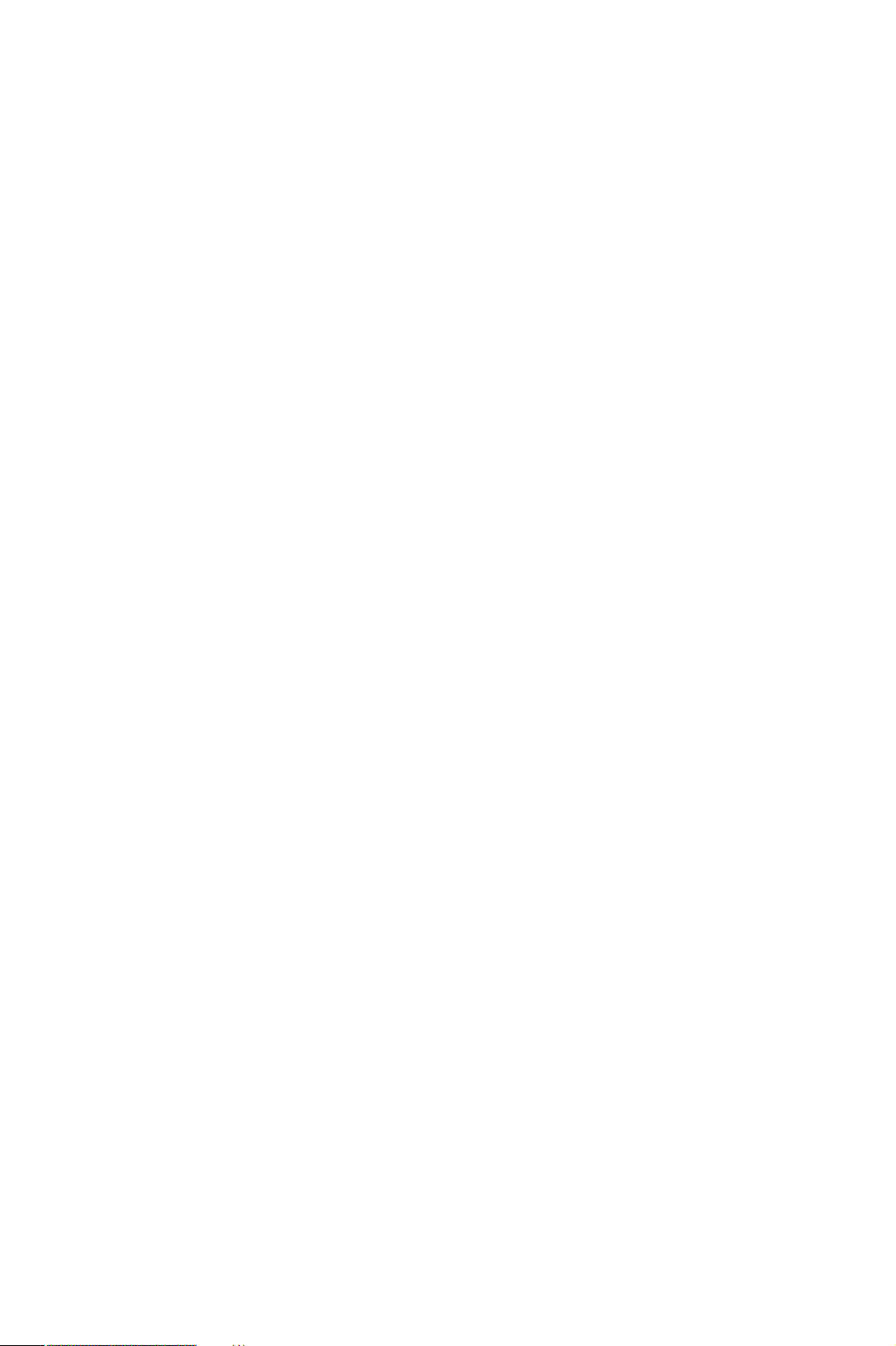
Українська
Посібник швидкого початку роботи Xerox
WorkCentre 3550
Дякуємо за те, що ви придбали Xerox WorkCentre 3550. Виконуючи
процедури з цього посібника у вказаній послідовності, можна:
• підключити пристрій;
• налаштувати пристрій;
• працювати з пристроєм.
Зміст
Інформація про безпеку та юридична інформація . . . . . . . . . 4
Встановлення WorkCentre 3550 . . . . . . . . . . . . . . . . . . . . . . . . . . . 6
Налаштування пристрою . . . . . . . . . . . . . . . . . . . . . . . . . . . . . . . . . . 6
Пристрій WorkCentre 3550 . . . . . . . . . . . . . . . . . . . . . . . . . . . . . . . . 8
Підключення до мережі . . . . . . . . . . . . . . . . . . . . . . . . . . . . . . . . . . 13
Встановлення програмного забезпечення принтера . . . . . . 16
Налаштування електронної пошти . . . . . . . . . . . . . . . . . . . . . . . 19
Копіювання . . . . . . . . . . . . . . . . . . . . . . . . . . . . . . . . . . . . . . . . . . . . . . 22
Друкування документа . . . . . . . . . . . . . . . . . . . . . . . . . . . . . . . . . . 23
Надсилання факсу . . . . . . . . . . . . . . . . . . . . . . . . . . . . . . . . . . . . . . . 25
Сканування . . . . . . . . . . . . . . . . . . . . . . . . . . . . . . . . . . . . . . . . . . . . . . 26
Надсилання електронної пошти . . . . . . . . . . . . . . . . . . . . . . . . . . 28
Використання порту USB . . . . . . . . . . . . . . . . . . . . . . . . . . . . . . . . .31
Збільшення продуктивності . . . . . . . . . . . . . . . . . . . . . . . . . . . . . . 34
Усунення несправностей . . . . . . . . . . . . . . . . . . . . . . . . . . . . . . . . .36
Дальша допомога . . . . . . . . . . . . . . . . . . . . . . . . . . . . . . . . . . . . . . . . 40
Xerox WorkCentre 3550
Посібник швидкого початку роботи
3
Page 4
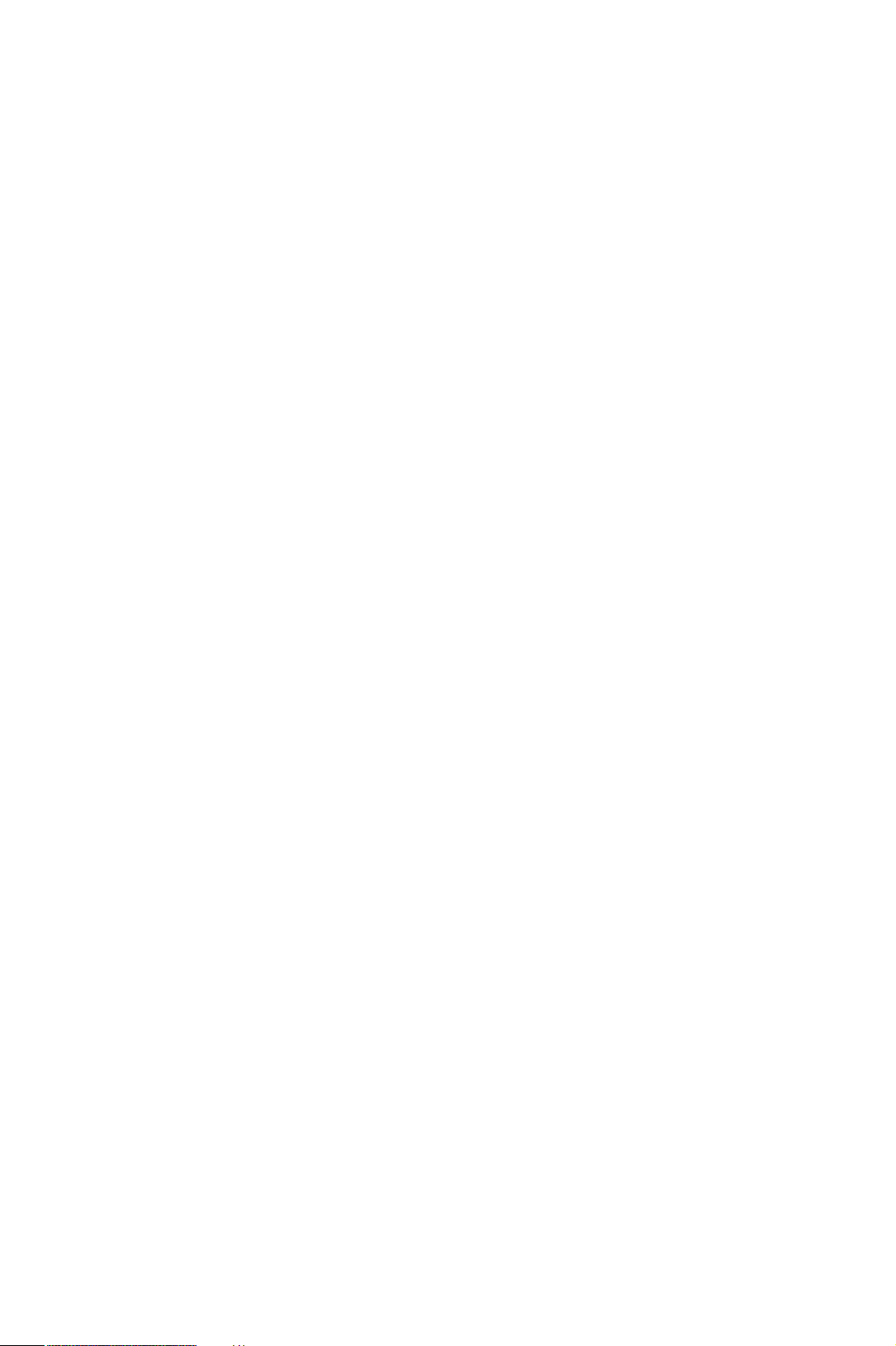
Українська
Інформація про безпеку та
юридична інформація
Для безпечної експлуатації пристрою спочатку уважно прочитайте
примітки про правила безпеки, викладені у документації користувача, що
входить до компакт-диска із документацією користувача.
Пристрій та витратні матеріали компанії Xerox розроблено та перевірено з
урахуванням строгих вимог до безпеки. Останні охоплюють оцінку та
атестацію відомства безпеки, відповідність встановленим екологічним
стандартам і регламенту з електромагнітної сумісності.
При перевірці безпечності і впливу на довкілля цього пристрою, а також
його функціональності використано лише матеріали компанії Xerox.
Несанкціоновані зміни, зокрема додавання нових функцій або
підключення зовнішніх пристроїв, можуть вплинути на сертифікацію
апарата. Щоб отримати докладнішу інформацію, зверніться до
представника Xerox.
Цей пристрій розроблено так, щоб надати операторові доступ лише до
безпечних зон. Доступу оператора до небезпечних зон перешкоджають
різноманітні кришки та захисні деталі, які можна відкрити лише за
допомогою інструментів. Не знімайте їх, адже вони запобігають
проникненню у небезпечні зони.
Всі операції з технічного обслуговування описано в документації
користувача, що постачається разом із пристроєм. Не виконуйте жодних
операцій з технічного обслуговування апарата, якщо їх не описано в
документації користувача.
Дотримуйтеся інформації з безпеки експлуатації електричних систем,
наведеної у документації користувача, що постачається разом із виробом.
Кабель живлення служить засобом від'єднання цього пристрою.
Його прикріплюють до апарата із зворотної сторони як знімний модуль.
Щоб повністю вимкнути електричне живлення апарата, вийміть кабель
живлення з електричної розетки.
Використання елементів керування, регулювання або виконання процесів,
що відрізняються від описаних у цій документації користувача, яка
постачається разом із пристроєм, може призвести до небезпечного
світлового опромінення.
Використовуйте лише вказані у документації користувача матеріали і
засоби для чищення. Не знімайте кришок або захисних деталей,
закріплених ґвинтами. Під такими кришками немає жодних частин, які
можна обслуговувати.
4
Xerox WorkCentre 3550
Посібник швидкого початку роботи
Page 5
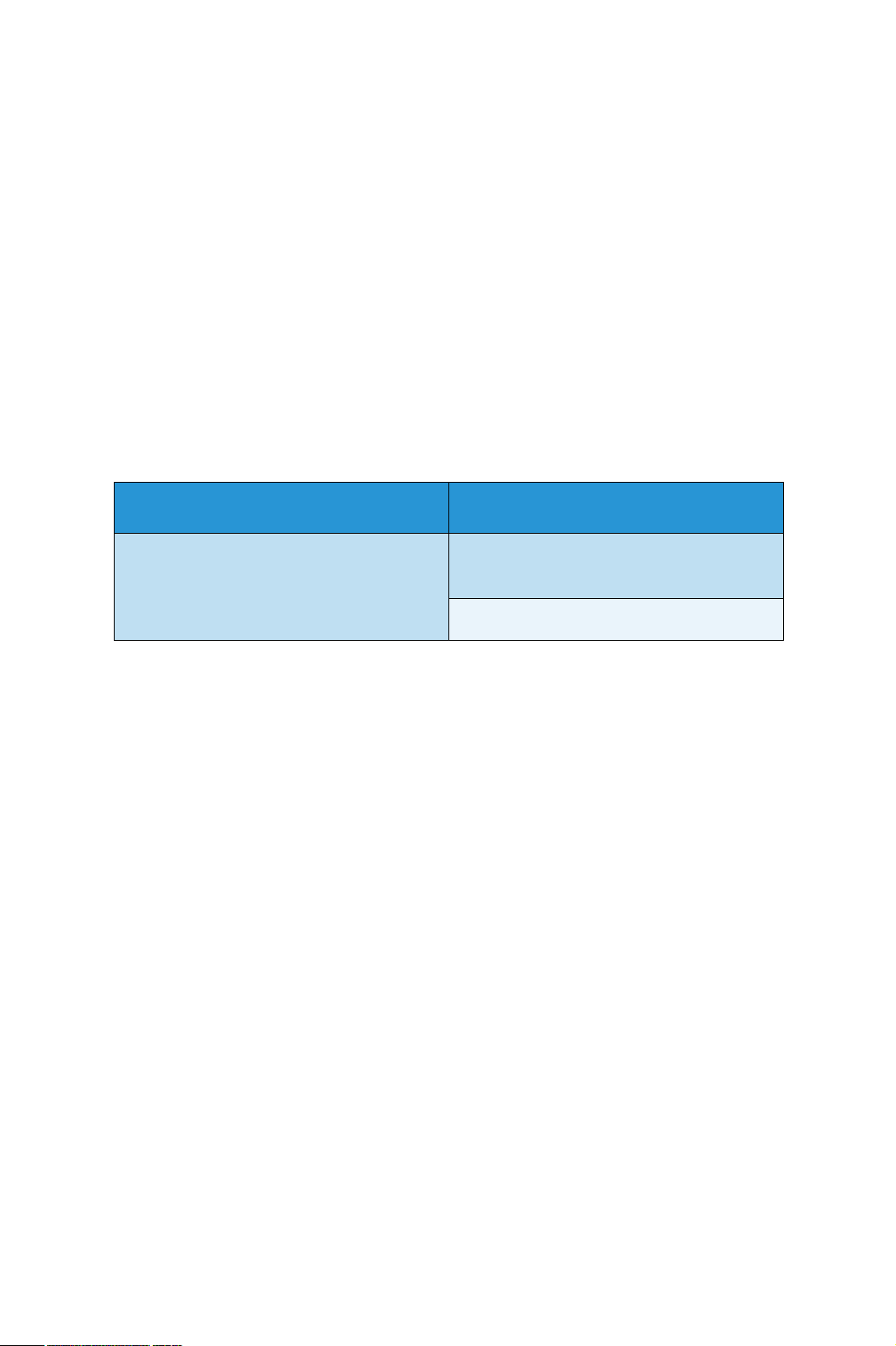
Українська
В режимі нормального функціонування цей апарат виробляє озон. Озон,
що виробляється, є важчим за повітря і його кількість залежить від обсягу
копіювальних робіт. Дотримання належних екологічних параметрів,
вказаних компанією Xerox в процедурі встановлення, гарантуватиме
відповідність рівнів концентрації безпечним нормам.
Зберігайте всі витратні матеріали згідно вказівок, зазначених на упаковці
або контейнері.
Тестування цього обладнання показало, що воно відповідає обмеженням
для цифрових пристроїв класу А згідно з частиною 15 правил FCC.
Щоб забезпечити дотримання правил FCC у США, обладнання слід
підключати за допомогою екранованих інтерфейсних кабелів. Цей
пристрій сертифіковано згідно з переліченими стандартами безпеки
зазначеною нижче агенцією.
Агенція Стандарт
Underwriters Laboratories Inc. UL60950-1 2-а редакція
(США/Канада)
IEC/EN60950-1 2-а редакція
Цей пристрій вироблено згідно із зареєстрованою системою якості
ISO9001.
Щоб довідатися більше про охорону праці і довкілля та безпеку стосовно
цього апарата компанії Xerox, звертайтеся за такими довідковими лініями
для клієнтів:
• США: 1-800 828-6571
• Канада: 1-800 828-6571
• Європа: +44 1707 353 434
Також отримати інформацію про безпеку можна на веб-сайті Xerox:
www.xerox.com/about-xerox/environment
Авторські права
©2010 Xerox Corporation. Всі права застережено. Права на неопубліковані
матеріали застережено відповідно до законодавства США про авторське
право. Ви не маєте права у будь-якій формі відтворювати вміст цієї публікації
без дозволу корпорації Xerox.
Xerox® та дизайн логотипа у вигляді сфери з'єднуваності є товарними знаками
корпорації Xerox у США та інших країнах.
Версія документа 1.0: березень 2010
Xerox WorkCentre 3550
Посібник швидкого початку роботи
5
Page 6

Українська
Встановлення WorkCentre 3550
1. Розпакуйте пристрій і все апаратне забезпечення та знайдіть
вказівки із встановлення.
2. Щоб зібрати пристрій і встановити апаратне забезпечення,
дотримуйтеся вказівок із встановлення:
Стандартні функції Копіювання, факс, друк, сканування,
електронна пошта
Пристрій подачі документів
Лоток 1
Обхідний лоток
Комплектація Лоток 2
Підставка
Розширена пам'ять об'ємом 256 МБ
Інтерфейс зовнішнього пристрою
Додатково постачається:
Кабель живлення, компакт-диск із встановлення програмного
забезпечення (містить програмне забезпечення, драйвери принтера і
документацію користувача), Посібник швидкого початку роботи (цей
підручник), картридж друку, наклейки для панелі керування, ключ
активації виробу і телефонний шнур.
Налаштування пристрою
Після збирання пристрою його слід налаштувати. Для цього, коли пристрій
увімкнено вперше, застосовується ключ активації виробу.
Він запакований у пластиковий тюбик і постачається у коробці разом із
виробом. Налаштування пристрою здійснюється таким чином:
1. Знайдіть тюбик з ключем активації
виробу. Витягніть пластмасову картку і
обережно натисніть на неї, щоб висунути
ключ.
2. Під'єднайте кабель живлення до
пристрою та вставте його у відповідну
розетку.
6
Xerox WorkCentre 3550
Посібник швидкого початку роботи
Page 7
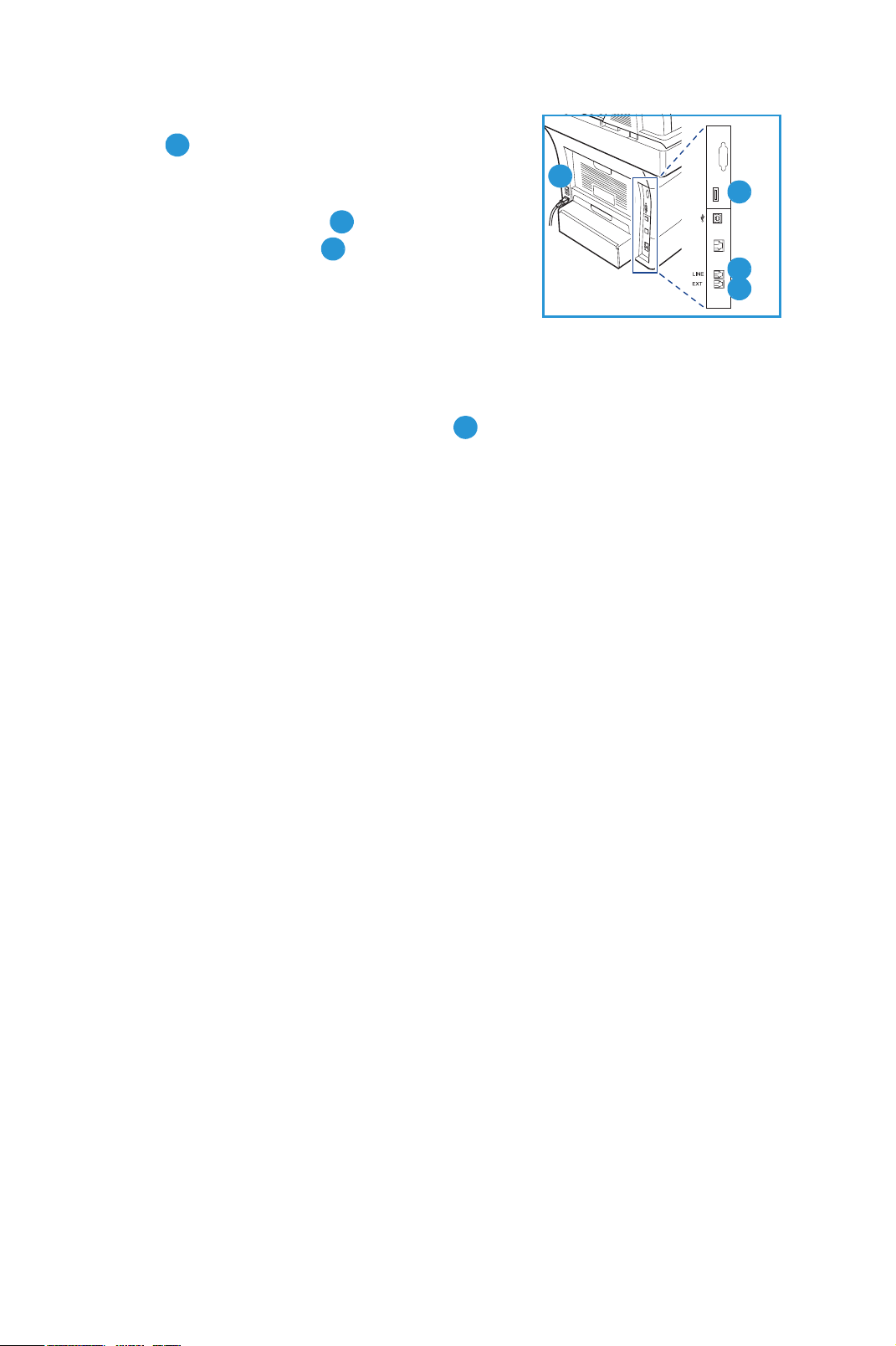
Українська
3. Вставте телефонний шнур у роз'єм LINE,
2
розміщений на зворотному боці
пристрою.
За бажанням прикріпіть до гнізда EXT
телефонну трубку .
4. Увімкніть апарат .
3
4
5. Відобразиться екран майстра
4
1
2
3
встановлення. Дотримуйтесь
відображених на екрані вказівок
майстра встановлення та введіть потрібні налаштування.
6. Коли з'явиться запит про ключ виробу, виберіть Key Available
(Доступний ключ) і натисніть OK. Вставте ключ активації виробу в
отвір пристрою читання карток, розміщений на зворотному боці
1
пристрою. Після цього на індикаторі загориться лампа (спочатку
червоним, потім зеленим, що миготітиме, а тоді постійно зеленим).
Коли вона перестане миготіти зеленим, витягніть ключ і натисніть OK.
7. Деколи на екрані може з'являтися спливне вікно із запитом про код
доступу PagePack Passcode. В таких випадках за допомогою
клавіатури вкажіть цей код. Натисніть OK.
8. Продовжуйте виконувати вказівки майстра і введіть потрібні
налаштування:
• Date (Дата)
•Time (Час)
• Default Paper Size (Розмір паперу за замовчуванням)
• Metric Defaults (Метрична система за замовчуванням)
• Fax Phone Number (Номер факсу)
• Fax ID (Ідентифікатор факсу)
• Country (Країна)
9. Після успішного закінчення роботи майстра встановлення
відобразиться Installation Complete screen (Екран завершення
встановлення). Щоб ввести раніше пропущені налаштування,
натисніть кнопку Назад, щоб закінчити, натисніть OK.
Xerox WorkCentre 3550
Посібник швидкого початку роботи
7
Page 8
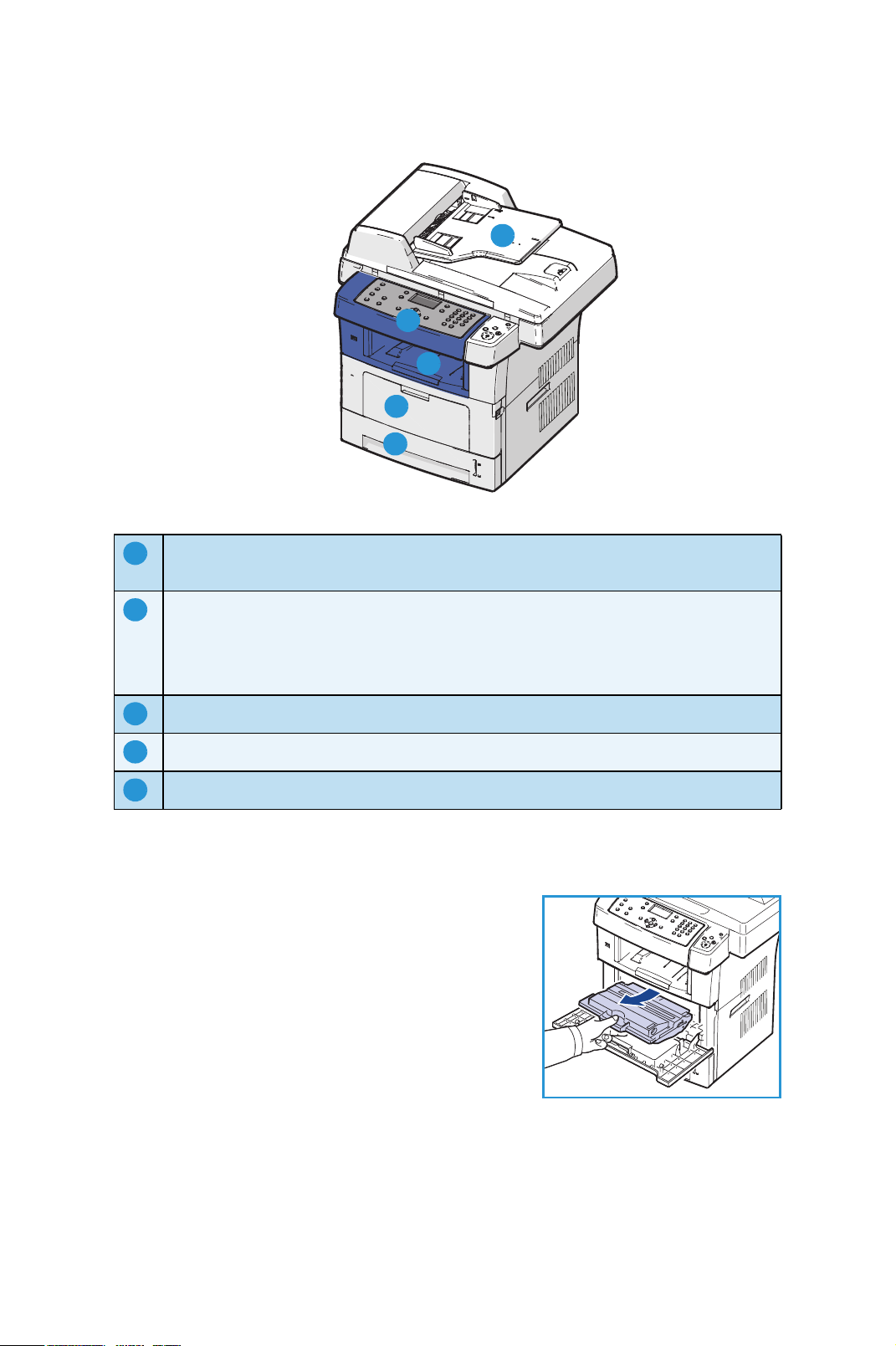
Українська
Пристрій WorkCentre 3550
2
1
3
4
5
Панель керування: дисплей та клавіатура для буквено-цифрових
1
символів
Пристрій подачі документів: використовується для сканування
2
кількох документів. Розміщене нижче скло експонування призначено
для сканування односторінкових документів, переплетених документів
тощо
Вихідний лоток: місце виведення надрукованих документів
3
Обхідний лоток: використовується для нестандартних носіїв
4
Лотки для паперу: Лоток 1 стандартний, а лоток 2 додатковий
5
Всередині апарата
У пристрої міститься один замінюваний
користувачем блок — це картридж друку.
Якщо його потрібно замінити, на апараті
відобразиться відповідне повідомлення.
Замінюйте блок тільки тоді, коли з'являється
таке повідомлення або при отриманні
вказівок представника Xerox. Для заміни
блока дотримуйтесь вказівок, наведених у
Посібнику користувача, або супровідних
вказівок до витратного матеріалу.
Серійний номер вказано на зворотній стороні передніх дверцят.
8
Xerox WorkCentre 3550
Посібник швидкого початку роботи
Page 9
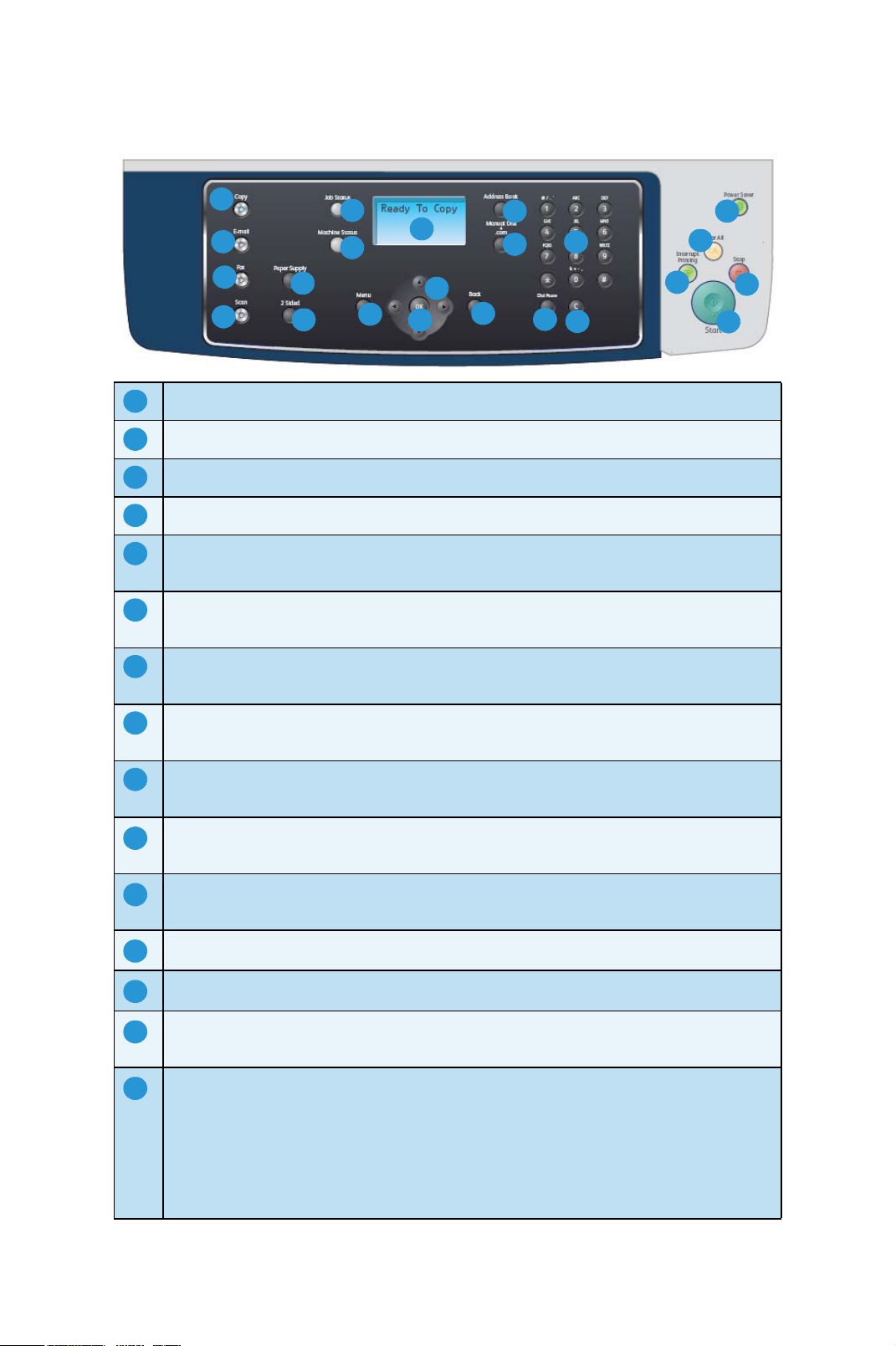
Огляд панелі керування
Українська
1
2
3
4
Копіювання: активує режим копіювання.
1
Електронна пошта: активує режим електронної пошти.
2
Факс: активує режим факсу.
3
Сканування: активує режим сканування.
4
Подача паперу: використовується, щоб вибрати відповідний лоток для
5
7
9
8
5
6
10
11
12
13
14
15
16
18
19
17
паперу і виконати завдання копіювання.
2-сторонній: використовується, щоб вказати на 1-сторонні чи 2-
6
сторонні оригінали або 1-сторонній чи 2-сторонній друк.
Стан завдання: відображає інформацію щодо процесу виконання
7
завдання.
21
20
22
23
Стан пристрою: використовується, щоб отримати інформацію про
8
пристрій, його статус, серійний номер і надрукувати звіти.
Екран дисплея: відображає та дає змогу вибирати будь-які доступні
9
налаштування, а також показує загальну інформацію про апарат.
Меню: надає вхід у режим меню та доступ до параметрів і
10
налаштувань.
Стрілки: призначені для переходу в меню та для збільшення або
11
зменшення значень.
OK: підтверджує відображений на дисплеї вибір.
12
Назад: дозволяє повернутися до попереднього рівня меню.
13
Адресна книга: дозволяє здійснювати пошук у збережених номерах
14
факсу або електронних адресах.
Ручний набір і .com: ця кнопка надає доступ до факсової лінії у режимі
15
факсу.
У режимі електронної пошти ця кнопка надає доступ до часто
використовуваного в адресах електронної пошти тексту, зокрема, .com
або .org. За допомогою Інтернет-послуг CentreWare цей текст можна
налаштувати відповідно до потреб користувача.
Xerox WorkCentre 3550
Посібник швидкого початку роботи
9
Page 10
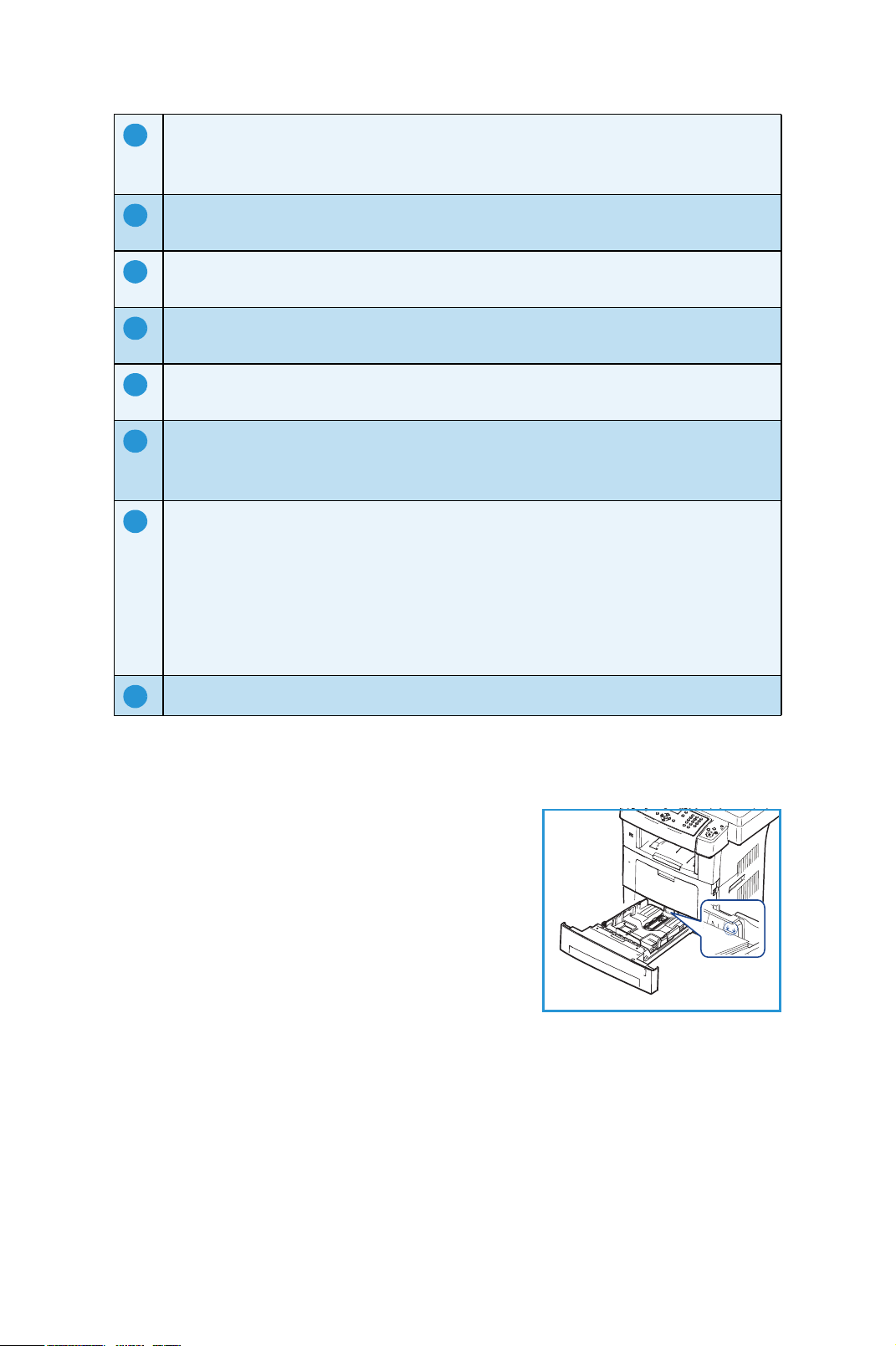
Українська
Пауза/Повторний набір: застосовується в режимі очікування для
16
повторного набору останнього використаного номера, а в режимі
редагування – для вставляння паузи у факсовий номер.
"С", Скасувати введення: видаляє попередній запис, введений з
17
клавіатури.
Клавіатура: використовується для введення буквено-цифрових
18
символів.
Перервати друк: використовується, щоб призупинити поточне
19
завдання і запустити більш термінове.
Скасувати все: натисніть, щоб скасувати останні введені
20
налаштування.
Енергозаощадження: переводить апарат в режим збереження енергії
21
або вимкнення живлення. Щоб знову запустити пристрій, натисніть на
кнопку ще раз.
Стоп: після одноразового натиснення цієї кнопки апарат
22
продовжуватиме працювати, і відобразиться лише повідомлення з
підтвердженням. Щоб зупинити поточне завдання, повторно натисніть
кнопку "Стоп". Натиснення кнопки "Стоп" також дозволяє вийти з
режиму меню. Якщо для роботи з пристроєм ви увійшли у систему, то
вийти з неї можна, натиснувши кнопку "Стоп", що приведе до появи
вікна виходу (Log Out).
Пуск: використовується для запуску завдання.
23
Завантаження паперу у лоток для паперу
1. Відкрийте лоток для паперу.
Індикатор висоти стосу паперу,
розміщений на передній панелі лотка 1
та додаткового лотка 2, покаже, скільки
паперу залишилось в лотку. Коли лоток
порожній, індикатор перебуває у
крайньому нижньому положенні.
Примітка. Лотки для паперу 1 і 2 можуть
вміщати до 500 аркушів паперу для
друку документів щільністю 80 г/м² кожен. Обхідний лоток може
вміщати 50 аркушів паперу для друку документів щільністю 80 г/м².
10
Xerox WorkCentre 3550
Посібник швидкого початку роботи
Page 11
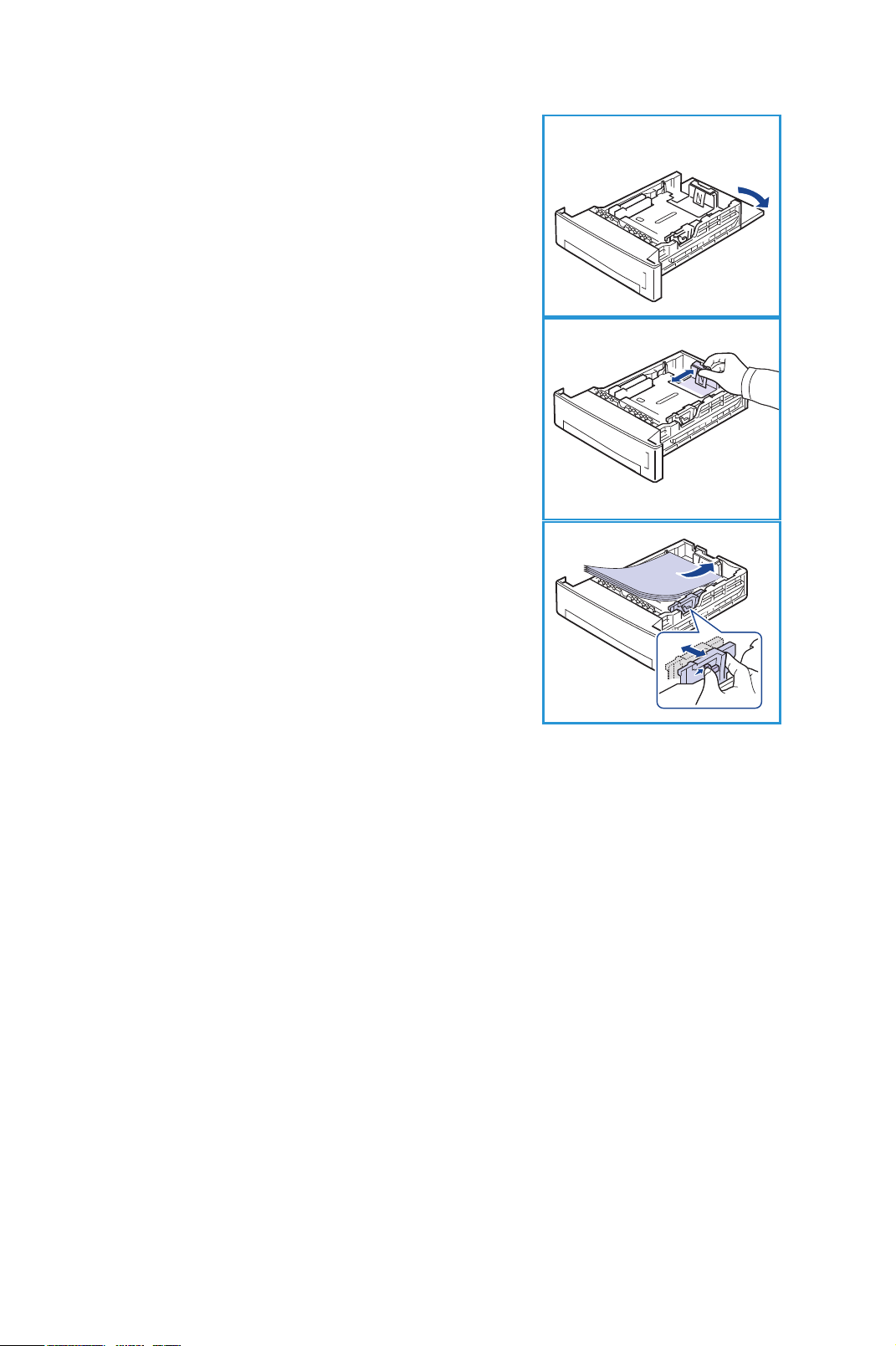
2. При завантаженні паперу Legal, Oficio і
Folio відчиніть задню частину лотка для
паперу.
3. Стисніть задню напрямну та встановіть її
у правильну позицію відповідно до
розміру паперу. Під час встановлення
напрямна повинна клацнути.
4. Завантажте папір у лоток.
Не завантажуйте паперу вище лінії на
задній стороні лотка, 105 г/м.
5. Розмістіть бокову напрямну: стисніть
важіль та пересуньте його ближче до
стосу паперу так, щоб він ледве торкався
його краю.
6. Вставте лоток для паперу в пристрій.
7. Коли папір завантажено в лоток,
задайте за допомогою панелі керування його розмір і тип. Щоб
підтвердити налаштування, натисніть OK, щоб змінити, натисніть
Стоп. Ці параметри застосовуватимуться в режимах копіювання і
факсу.
Для друку з робочої станції треба у застосунку, який на ній
використовується, вибрати розмір та тип паперу.
Українська
Примітка. Налаштування, встановлені з драйвера принтера,
скасовують налаштування, задані через панель керування.
Xerox WorkCentre 3550
Посібник швидкого початку роботи
11
Page 12
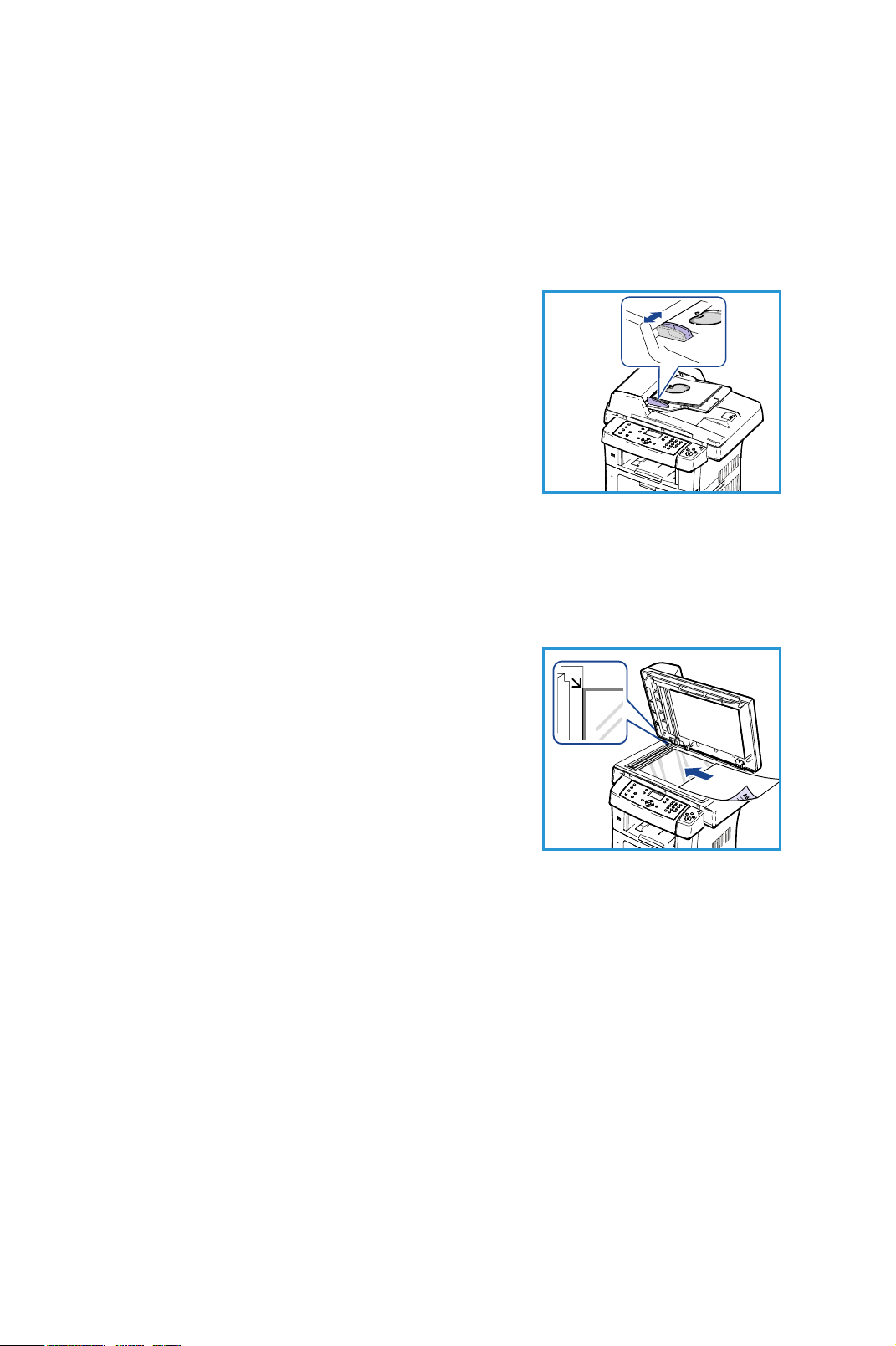
Українська
Завантаження документів
Документи можна завантажувати у пристрій подачі документів або на
скло експонування.
Пристрій подачі документів
1. Для сканування документа завантажте
його у вхідний лоток пристрою подачі
документів лицьовою стороною догори
так, щоб його верх прилягав до лівого
або заднього країв лотка.
2. Пересуньте напрямну так, щоб вона
ледь торкалася обидвох сторін
документа.
Примітка. Можна завантажити до 60
аркушів паперу для друку документів щільністю 80 г/м². Щільність
коливається у межах від 50 до120 г/м².
Скло експонування
3. Відкрийте пристрій подачі документів і
покладіть односторінковий документ на
скло експонування лицьовою стороною
донизу, вирівнявши його за лівим заднім
кутком.
4. Розмір документа за замовчуванням
становить 8,5 x 11 дюймів або A4.
Щоб встановити інший розмір
документа, змініть параметр Original
Size (Розмір оригіналу). Докладніше про це дивіться у Посібнику
користувача.
Примітка. Документи скануються лише раз, навіть якщо було
вибрано кілька копій.
12
Xerox WorkCentre 3550
Посібник швидкого початку роботи
Page 13
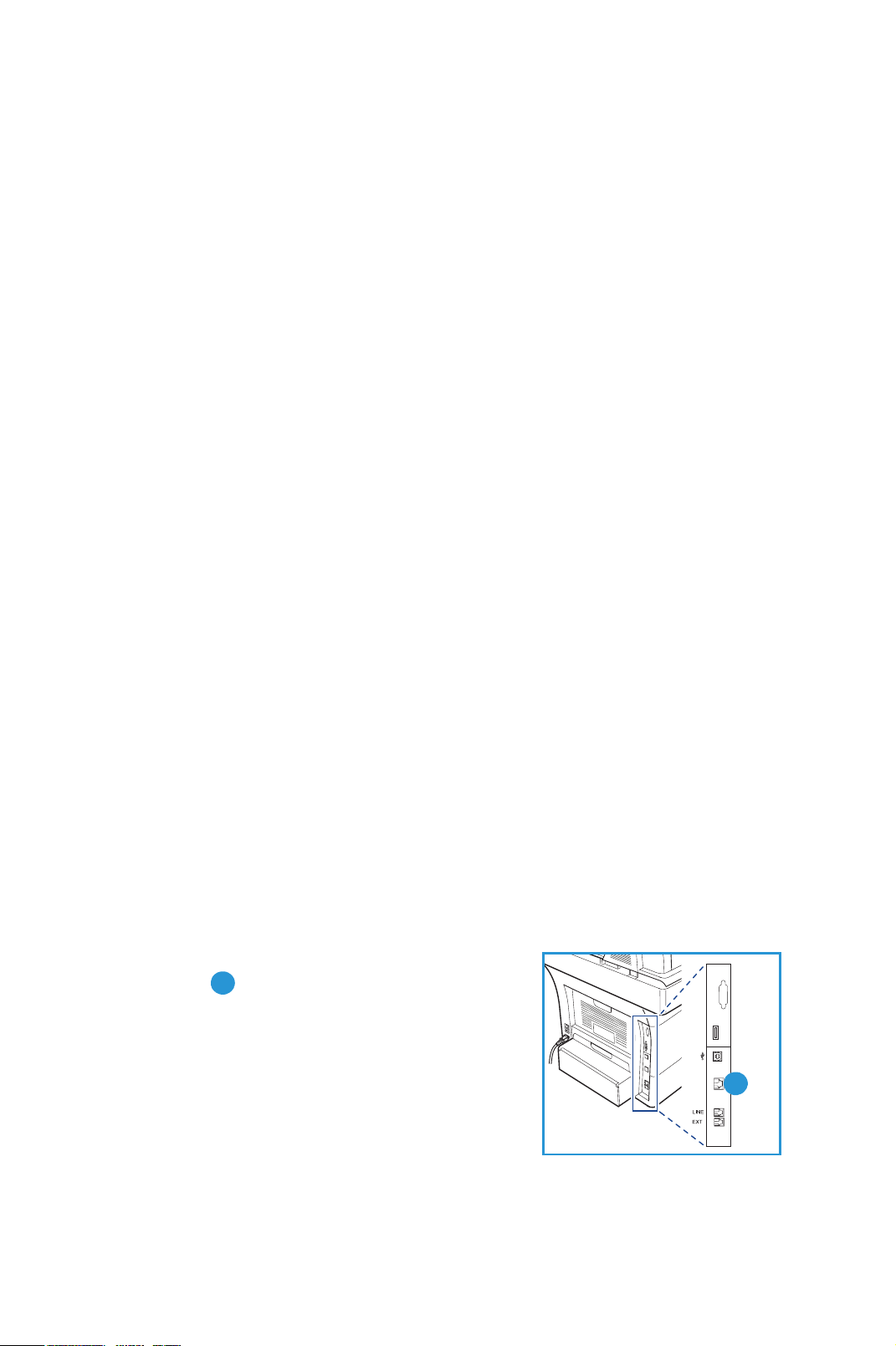
Українська
Підключення до мережі
Дотримуйтеся цих вказівок, щоб під'єднати апарат до мережі Ethernet
TCP/IP .
Якщо пристрій потрібно підключити до іншого типу мережі або
використати інші протоколи, дивіться Посібник системного
адміністратора.
Перевірка апарата
Перш ніж підключити апарат до мережі, переконайтеся, що функція
копіювання справно працює.
1. Покладіть документ у пристрій подачі документів і зробіть 3 копії.
2. Якщо копії вдалось зробити, встановіть, дотримуючись зазначених
нижче кроків, підключення до мережі. Якщо копіювання не вдалось
виконати, дивіться розділ Усунення несправностей на сторінці 36.
Підключення до мережі за допомогою TCP/IP
Підключення до мережі TCP/IP можна здійснити, застосувавши один із
таких методів:
• DHCP: скористайтеся цим методом, щоб дозволити DHCP-серверу
автоматично призначити IP-адресу. Це стандартне заводське
налаштування.
• Static IP Address (Статична IP-адреса): застосуйте цей метод, щоб
вручну призначити надану адміністратором мережі IP-адресу.
Коли пристрій вмикають, він автоматично використовує DHCP, щоб
отримати конфігурацію мережі. Для застосування статичної IP-адреси слід
вимкнути DHCP і вручну ввести IP-адресу, адресу шлюзу, маску підмережі і
адресу DNS-сервера.
1. Вставте Ethernet-кабель у роз'єм
RJ45, розміщений на зворотному боці
пристрою.
Примітка. Ethernet-кабель не
постачається компанією Xerox.
2. Як налаштувати адресу за допомогою
DHCP, дивіться Налаштування мережі на
сторінці 14. Як налаштувати статичну
IP-адресу, дивіться Налаштування
мережі за допомогою статичної IP-адреси на сторінці 15.
5
5
Xerox WorkCentre 3550
Посібник швидкого початку роботи
13
Page 14

Українська
Налаштування мережі
Призначення IP-адреси
Після запуску пристрою DHCP-сервер встановлює IP-адресу. Зачекайте дві
хвилини, поки не закінчиться налаштування мережі, тоді надрукуйте
сторінку конфігурації і перевірте, чи призначено IP-адресу. Щоб
надрукувати сторінку конфігурації мережі:
1. Натисніть на панелі керування Стан пристрою.
2. Виберіть за допомогою кнопок зі стрілками вгору/вниз Information
Pages (Інформаційні сторінки) і натисніть OK.
3. Знову скористайтеся кнопками зі стрілками вгору/вниз, щоб виділити
Configuration Page (Сторінка конфігурації мережі), і натисніть OK.
4. Щоб надрукувати сторінку конфігурації, виберіть Yes (Та к) і
натисніть OK .
5. Підтвердіть, що IP-адресу призначено, і
що вона підходить для вашої мережі.
Примітка. Якщо IP-адреса починається з
169.xxx.xxx.xxx, це означає, що DHCPсервер неправильно призначив її, або що
функція DHCP вимкнена у вашій мережі.
Вказівки дивіться у розділі Налаштування мережі за допомогою
DHCP на сторінці 14 або Налаштування мережі за допомогою
статичної IP-адреси на сторінці 15. По допомогу звертайтеся до свого
системного адміністратора.
Налаштування мережі за допомогою DHCP
1. Натисніть на панелі керування Стан пристрою.
2. Виберіть за допомогою кнопок зі стрілками вгору/вниз Network
Settings (Налаштування мережі) і натисніть OK.
3. Введіть, скориставшись клавіатурою, пароль адміністратора.
Стандартний пароль має значення 1111.
Примітка. Можливо, щоб ввести '1', доведеться натиснути кнопку 1
кілька разів.
Ввівши символ, натисніть кнопку зі стрілкою праворуч або зачекайте
2 секунди між натисненнями, щоб мати змогу вказати наступний
символ.
Продовжуйте вводити символи, поки не наберете увесь пароль, і
натисніть OK.
4. Виберіть за допомогою кнопок зі стрілками вгору/вниз TCP/IPv4 і
натисніть OK.
14
Xerox WorkCentre 3550
Посібник швидкого початку роботи
Page 15

Українська
5. Знову скористайтеся кнопками зі стрілками вгору/вниз, щоб виділити
DHCP, і натисніть OK.
6. Надрукуйте сторінку конфігурації мережі, щоб підтвердити, що
IP-адресу призначено, і що вона підходить для вашої мережі.
Дивіться вказівки у розділі Призначення IP-адреси на сторінці 14.
7. Щоб повернутись у режим готовності, натисніть Стоп.
Налаштування мережі за допомогою статичної
IP-адреси
Перш ніж почати, отримайте від адміністратора мережі таку інформацію:
•IP-адресу;
• адресу шлюзу;
• маску підмережі;
•адресу DNS-сервера.
Щоб ввести IP-адресу, дотримуйтеся таких вказівок:
1. Натисніть на панелі керування Стан пристрою.
2. Виберіть за допомогою кнопки зі стрілками вгору/вниз Network
Settings (Налаштування мережі) і натисніть OK.
3. Введіть, скориставшись клавіатурою, пароль адміністратора.
Стандартний пароль має значення 1111.
Примітка. Можливо, щоб ввести '1', доведеться натиснути кнопку 1
кілька разів.
Ввівши символ, натисніть кнопку зі стрілкою праворуч або зачекайте
2 секунди між натисненнями, щоб мати змогу вказати наступний
символ.
Продовжуйте вводити символи, поки не наберете увесь пароль, і
натисніть OK.
4. Виберіть за допомогою кнопок зі стрілками вгору/вниз TCP/IPv4 і
натисніть OK.
5. Виділіть за допомогою кнопок зі стрілками вгору/вниз Static
(Статична) і натисніть OK.
6. Знову скористайтеся кнопками зі стрілками вгору/вниз, щоб вибрати
IP Address (IP-адреса), і натисніть OK.
7. За допомогою клавіатури введіть IP-адресу та натисніть OK.
8. Введіть інші параметри, зокрема, Subnet Mask (Маска підмережі) і
Gateway (Шлюз), та натисніть OK.
За потреби повторіть процедуру і виберіть DNS Server (DNS-сервер)
та введіть його дані.
9. Тепер статична IP-адреса налаштована. Щоб повернутись у режим
готовності, натисніть Стоп.
Xerox WorkCentre 3550
Посібник швидкого початку роботи
15
Page 16

Українська
Встановлення програмного
забезпечення принтера
Для локального і мережевого друку з пристрою можна встановити
програмне забезпечення принтера. Щоб встановити програмне
забезпечення принтера на комп'ютер, виконайте відповідну процедуру
встановлення залежно від використовуваного принтера. У програмному
забезпеченні принтера також доступна функція надсилання факсу з ПК,
якщо її було вибрано під час встановлення.
Драйвер принтера — це програмне забезпечення, що дозволяє
комп'ютеру встановлювати зв'язок із принтером. Процедура
встановлення драйверів може відрізнятись залежно від використовуваної
операційної системи. Перед початком встановлення всі програми на ПК
треба закрити.
Програмне забезпечення принтера можна встановлювати типовим або
вибірковим способом. Наведені тут вказівки описують типовий спосіб.
Щоб ознайомитися із вказівками про вибіркове встановлення або з
додатковою інформацією про встановлення програмного забезпечення,
дивіться Посібник системного адміністратора.
Локальний принтер
Локальний принтер — це принтер, що напряму під'єднаний кабелем
принтера до комп'ютера, наприклад USB-кабелем. Якщо принтер
підключений до мережі, зверніться до розділу Мережевий принтер на
сторінці 18.
Примітка. Якщо під час процедури встановлення з'явиться вікно
майстра нового устаткування, натисніть Закрити або Скасувати.
1. Перевірте, чи принтер під'єднаний до комп'ютера і чи він
увімкнений.
2. Вставте компакт-диск, що постачається
разом з апаратом, у пристрій для
читання. Компакт-диск повинен
запуститися автоматично, після чого на
екрані з'явиться вікно встановлення.
• Якщо вікно встановлення не
відобразиться, натисніть кнопку
Пуск і тоді виберіть Виконати.
Введіть X:\Setup.exe, вказавши замість "X" літеру, що відповідає
пристрою для читання компакт-дисків, потім натисніть OK.
16
Xerox WorkCentre 3550
Посібник швидкого початку роботи
Page 17

• При користуванні Windows Vista натисніть Пуск > Всі програми >
Стандартні > Виконати і введіть X:\Setup.exe. Якщо у Windows
Vista з'являється вікно Автозапуск, натисніть Виконати
Setup.exe у полі Інсталювати або запустити програму і виберіть
у вікні керування обліковими записами користувачів
Продовжити.
3. Натисніть Інсталювати програмне забезпечення.
4. Виберіть Обычная установка для
локального принтера і дотримуйтесь
вказівок майстра для встановлення
локального принтера.
Примітка. Докладніші вказівки щодо
вибіркового встановлення
(Выборочная установка) дивіться у
Посібнику системного адміністратора.
Якщо принтер ще не під'єднаний до
комп'ютера, тоді з'явиться вікно
Подключите устройство. Після його
під'єднання натисніть кнопку Далее.
Якщо наразі під'єднувати апарат не
треба, натисніть Далее і виберіть у
наступному екрані Нет. Розпочнеться
процес встановлення, але після його
закінчення тестова сторінка не друкуватиметься.
5. Після закінчення встановлення натисніть
Готово.
Українська
Якщо пробний друк успішно виконано,
перейдіть до наступної процедури у цьому
підручнику. Якщо пробний друк не вдався,
дивіться Усунення несправностей на
сторінці 36.
Посібник швидкого початку роботи
Xerox WorkCentre 3550
17
Page 18

Українська
Мережевий принтер
Після під'єднання принтера до мережі потрібно налаштувати для нього
параметри TCP/IP. Після того як параметри TCP/IP задано і перевірено, на
кожному комп'ютері у мережі можна встановити програмне забезпечення.
1. Перевірте, чи принтер під'єднаний до мережі і чи він увімкнений.
Щоб отримати інформацію про під'єднанання до мережі, дивіться
Підключення до мережі на сторінці 13.
2. Вставте компакт-диск, що постачається
разом з апаратом, у пристрій для
читання. Компакт-диск повинен
запуститися автоматично, після чого на
екрані з'явиться вікно встановлення.
• Якщо вікно встановлення не
відобразиться, натисніть кнопку
Пуск і тоді виберіть Виконати.
Введіть X:\Setup.exe, вказавши замість "X" літеру, що відповідає
пристрою для читання компакт-дисків, потім натисніть OK.
• При користуванні Windows Vista натисніть Пуск > Всі програми >
Стандартні > Виконати і введіть X:\Setup.exe. Якщо у Windows
Vista з'являється вікно Автозапуск, натисніть Виконати
Setup.exe у полі Інсталювати або запустити програму і виберіть
у вікні керування обліковими записами користувачів
Продовжити.
3. Натисніть Інсталювати програмне забезпечення.
4. Вкажіть Обычная установка для
сетевого принтера і дотримуйтесь
вказівок майстра щодо вибору і
встановлення принтера.
Примітка. Докладніші вказівки щодо
вибіркового встановлення
(Выборочная установка) дивіться у
Посібнику системного адміністратора.
5. Після закінчення встановлення натисніть
Готово.
Якщо пробний друк виконано успішно,
перейдіть до наступної процедури у цьому
підручнику. Якщо пробний друк не вдався,
дивіться Усунення несправностей на
сторінці 36.
18
Xerox WorkCentre 3550
Посібник швидкого початку роботи
Page 19

Українська
Налаштування електронної пошти
Щоб налаштувати послугу електронної пошти, дотримуйтеся такої
процедури. Перед початком налаштування перевірте, чи зазначені нижче
елементи доступні або виконано такі дії:
• Переконайтеся, що апарат повністю працює у мережі.
• Переконайтеся, що на ньому налаштовані і повністю працюють
протоколи TCP/IP і HTTP. Дивіться розділ Налаштування мережі на
сторінці 14.
• Отримайте IP-адресу діючого поштового сервера SMTP, що приймає
вхідний поштовий трафік.
• Впевніться, що налаштування DNS встановлені правильно, і
отримайте, якщо потрібно, адресу домену (Domain Name).
• Створіть обліковий запис електронної пошти, який апарат
використовуватиме як адресу за замовчуванням для відправлення
листів (From).
• Перевірте обліковий запис електронної пошти, надіславши
електронного листа на обліковий запис пристрою Xerox. Цю
процедуру слід виконувати через поштовий клієнт (зокрема,
Microsoft Outlook) у вашій мережі, що підтримує SMTP (Простий
протокол пересилання пошти) і POP3 (Протокол поштового офісу 3).
Докладніше про налаштування та конфігурацію електронної пошти
дивіться у Посібнику системного адміністратора.
Автоматичне налаштування сервера
електронної пошти
При першому запуску пристрій намагатиметься автоматично виявити
налаштування SMTP-сервера. Щоб перевірити ці налаштування,
виконайте наступне:
1. Відкрийте веб-браузер і введіть у відповідне поле TCP/IP-адресу
пристрою. Натисніть Enter (Ввести).
2. Виберіть Properties (Властивості) > Protocol (Протокол) > SMTP
Server (SMTP-сервер).
•Введіть User Name (Ім'я користувача) і Password (Пароль)
поточного адміністратора.
За замовчуванням для пароля встановлені значення admin, що
враховує регістр, і 1111.
Xerox WorkCentre 3550
Посібник швидкого початку роботи
19
Page 20

Українська
•Вкажіть у полі Domain Name (Ім'я домену) ім'я домену
(наприклад, abc.xyz.company.com). Встановлювати налаштування
DNS потрібно тільки тоді, коли використовується назва хосту
(Host Names).
3. Якщо було виявлено SMTP-сервер, у поле назви хосту (Host Name)
буде введено назву хосту SMTP-сервера.
Перевірте виявлений SMTP-сервер, надіславши із пристрою листа на
дійсну адресу електронної пошти. Після цього буде надруковано
аркуш із підтвердженням про надсилання, де повідомлятиметься, чи
лист було успішно відправлено.
• Якщо лист вдалось успішно надіслати, тоді SMTP-сервер
налаштовано правильно. Деякі налаштування електронної
пошти за замовчуванням можна змінити. Дивіться про це у Зміна
налаштувань електронної пошти за замовчуванням на
сторінці 21.
• Якщо в аркуші повідомлятиметься, що надсилання не вдалось,
тоді дивіться Ручне налаштування сервера електронної пошти на
сторінці 20 або зверніться по допомогу до свого системного
адміністратора.
Ручне налаштування сервера електронної
пошти
1. Відкрийте веб-браузер і введіть у відповідне поле TCP/IP-адресу
пристрою. Натисніть Enter (Ввести).
2. Виберіть Properties (Властивості) > Protocol (Протокол) > TCP/IP.
•Введіть User Name (Ім'я користувача) і Password (Пароль)
поточного адміністратора.
За замовчуванням встановлено значення admin, що враховує
регістр, і 1111.
•Вкажіть у полі Domain Name (Ім'я домену) ім'я домену
(наприклад, abc.xyz.company.com). Встановлювати налаштування
DNS потрібно тільки тоді, коли використовується назва хосту
(Host Names).
Примітка. Якщо на пристрої встановлено динамічну адресацію (DHCP
або BootP), тоді ім'я домену (Domain Name) буде недоступним.
Щоб змінити це налаштування, натисніть у списку меню
розпізнавання ІР-адреси Static (Статична).
• Щоб підтвердити змінені налаштування, натисніть кнопку Save
Changes (Зберегти зміни).
20
Xerox WorkCentre 3550
Посібник швидкого початку роботи
Page 21

Українська
3. У меню Protocol (Протокол) виберіть SMTP Server (SMTP-сервер).
•Натисніть IP Address (IP-адреса) або Host Name (Назва хосту) та
введіть назву хосту (Host Name) або IP-адресу (IP Address) і
номер порту (Port Number) (1-65535) SMTP-сервера.
Стандартний номер порту 25.
• Якщо потрібно, поставте прапорець біля пункту Server Requires
SMTP Authentication (Сервер потребує автентифікації SMTP).
Введіть Login Name (Ім'я входу в систему) і Password (Пароль).
• Щоб підтвердити налаштування, натисніть Save Changes
(Зберегти зміни).
Зміна налаштувань електронної пошти за
замовчуванням
Щоб змінити налаштування електронної пошти за замовчуванням:
1. Відкрийте веб-браузер і введіть у відповідне поле TCP/IP-адресу
пристрою. Натисніть Enter (Ввести).
2. Натисніть Properties (Властивості) > E-mail (Електронна пошта) >
E-mail Setup (Налаштування електронної пошти).
•Введіть User Name (Ім'я користувача) і Password (Пароль)
поточного адміністратора.
За замовчуванням для пароля встановлені значення admin, що
враховує регістр, і 1111.
•Вкажіть у полі Domain Name (Ім'я домену) ім'я домену
(наприклад, abc.xyz.company.com). Встановлювати налаштування
DNS потрібно тільки тоді, коли використовується назва хосту
(Host Names).
3. Змініть налаштування у вікні E-mail Setup (Налаштування
електронної пошти).
Можна змінити такі налаштування, як default subject (тема за
замовчуванням), і ввести текст для Smart Key, попередньо
натиснувши кнопку .com. Налаштування параметра Smart Key може
набагато полегшити введення адрес електронної пошти. Докладніше
про це дивіться у Посібнику користувача.
4. Щоб підтвердити змінені налаштування, натисніть Save Changes
(Зберегти зміни).
Докладніше про всі функції електронної пошти, у тому числі налаштування
адресної книги, дивіться у Посібнику користувача.
Xerox WorkCentre 3550
Посібник швидкого початку роботи
21
Page 22

Українська
Копіювання
1. Для копіювання документа завантажте його у пристрій подачі
документів лицьовою стороною догори або покладіть його уздовж
лівого заднього кута скла експонування лицьовою стороною донизу.
2. Натисніть на панелі керування кнопкуКопіювати.
3. На панелі керування виберіть потрібні функції:
•Натисніть кнопку Подача паперу і за допомогою стрілок
вгору/вниз виберіть потрібний лоток для паперу або Auto (Авто).
Натисніть OK.
•Натисніть кнопку 2-сторонній і за допомогою стрілок вгору/вниз
виберіть потрібний для завдання параметр "2-сторонній".
Натисніть OK.
4. Виберіть інші функції копіювання, потрібні для завдання.
Натисніть Меню, потім за допомогою стрілок вгору/вниз виберіть
потрібні функції і підтвердіть OK. Коли налаштування виконано,
натисніть OK. Доступні функції включають:
Reduce/Enlarge
(Зменшення/
Збільшення)
Lighten / Darken
(Світліше/Темніше)
Original Type (Тип
оригіналу)
Background
Suppression
(Приглушення
фону)
Layout (Макет) Надає доступ до функцій: Normal (нормальний),
Упорядкування за
копіями
За допомогою цього параметра можна
збільшувати або зменшувати оригінали в
діапазоні від 25% до 400%.
Функція регулює ступінь освітлення або
затемнення вихідних документів.
Ця функція використовується, щоб поліпшити
якість копії відповідно до типу оригіналу, що
копіюється.
Використовується для автоматичного зменшення
або видалення темного фону, що з'являється в
результаті сканування кольорового паперу або
газетних оригіналів.
2 Up (2 сторінки на одній), 4 Up (4 сторінки на
одній), ID Card Copy (копіювання посвідчення),
Book Copy (копіювання книги), Booklet Creation
(створення брошури), Poster Copy (копіювання
плаката) і Clone Copy (клонування).
Використовується, щоб сортувати документи на
виході або не сортувати їх.
Original Size
(Розмір оригіналу)
Застосовується, щоб вказати розмір копійованого
зображення.
Щоб повернутись до екрана копіювання, натисніть Назад.
22
Xerox WorkCentre 3550
Посібник швидкого початку роботи
Page 23

Українська
5. За допомогою клавіатури введіть кількість копій, а тоді натисніть
Пуск.
Щоб відобразити відомості про стан завдання або щоб видалити завдання
зі списку, натисніть на панелі керування кнопку Стан завдання.
Друкування документа
1. Перевірте, що на робочій станції був встановлений правильний
драйвер принтера Xerox WorkCentre 3550. Щоб встановити драйвери
принтера, дивіться Встановлення програмного забезпечення
принтера на сторінці 16.
Драйвери принтера також можна отримати із компакт-диска із
програмним забезпеченням, що постачається з апаратом. Найновіші
версії цих драйверів завантажуйте з веб-сайту Xerox www.xerox.com.
2. Відкрийте документ, який потрібно надрукувати. Натисніть Файл >
Печать і виберіть зі списку відображених принтерів Xerox WorkCentre
3550.
3. Щоб змінити параметри друку за замовчуванням, натисніть
Свойства.
Драйвер принтера має різні вкладки з налаштуваннями і
параметрами.
• Використовуйте вкладку
Основные, щоб вибрати
розмір та орієнтацію
зображення, потрібне
налаштування якості
зображення, параметри
макета, зокрема, створення
брошури і плаката, і
налаштування 2-стороннього
друку.
• Щоб вказати кількість копій і
потрібні розмір та тип паперу,
використовуйте вкладку
Бумага. Також на ній можна налаштувати параметри
масштабування.
•Вкладка Графика дозволяє налаштувати вигляд відбитків.
Наприклад, можна затемнити текст або надрукувати його лише
чорним, змінити налаштування шрифту True Type і застосувати
параметр "Экономия тонера".
Xerox WorkCentre 3550
Посібник швидкого початку роботи
23
Page 24

Українська
• Використовуйте вкладку Дополнительно, щоб додати водяний
знак чи накладання тексту, змінити порядок друку або у
"Настройки работы" встановити режим друку як Пробный чи
Защищенная печать.
•Вкладка Xerox надає інформацію про версію драйвера та
авторське право, а також містить посилання на веб-сайт Xerox.
Виберіть потрібні для завдання друку параметри і натисніть OK, щоб
надрукувати документ.
4. Завдання друку буде надіслане на апарат і з'явиться у списку
завдань.
Щоб відобразити відомості про стан завдання або щоб видалити завдання
зі списку, натисніть на панелі керування кнопку Стан завдання.
Титульні сторінки
З кожним завданням друку апарат може друкувати титульну сторінку.
Щоб вимкнути або увімкнути друк титульної сторінки на пристрої,
виконайте такі вказівки.
1. Натисніть на панелі керування Стан пристрою.
2. Виберіть за допомогою кнопок зі стрілками вгору/вниз System Setup
(Налаштування системи) і натисніть OK.
3. Введіть, скориставшись клавіатурою, пароль адміністратора.
Стандартний пароль має значення 1111.
Примітка. Можливо, щоб ввести "1", доведеться натиснути кнопку 1
кілька разів.
Ввівши символ, натисніть кнопку зі стрілкою праворуч або зачекайте
2 секунди між натисненнями, щоб мати змогу вказати наступний
символ.
Продовжуйте вводити символи, поки не наберете увесь пароль, і
натисніть OK.
4. Виберіть за допомогою кнопок зі стрілками вгору/вниз Machine
Settings (Налаштування апарата) і натисніть OK.
5. Знову скориставшись кнопками зі стрілками вгору/вниз, виділіть
Banner Sheet (Титульна сторінка) і натисніть OK.
6. За допомогою кнопок зі стрілками вгору/вниз виберіть Enable
(Увімкнути) або Disable (Вимкнути) і натисніть OK.
7. Щоб зберегти свій вибір і вийти з екрана, натисніть кнопку Стоп.
24
Xerox WorkCentre 3550
Посібник швидкого початку роботи
Page 25

Українська
Надсилання факсу
1. Для надсилання документа факсом завантажте його у пристрій
подачі документів лицьовою стороною догори або покладіть його
лицьовою стороною донизу уздовж лівого заднього кута скла
експонування.
2. Натисніть на панелі керування кнопку Факс.
3. Виберіть інші функції надсилання факсом, потрібні для завдання.
Натисніть Меню, потім за допомогою стрілок вгору/вниз виберіть
потрібні функції і підтвердіть OK. Коли налаштування виконано,
натисніть OK. Доступні функції включають:
Lighten / Darken
(Світліше/Темніше)
Background
Suppression
(Приглушення
фону)
Resolution
(Роздільна
здатність)
Original Size
(Розмір оригіналу)
Multi Send
(Надсилання
кільком
адресатам)
Delayed Start
(Затримка запуску)
Priority Send
(Пріоритетне
відправлення)
Надає можливість вручну налаштувати рівень
освітленості або затемненості сканованих
зображень.
Використовується для автоматичного зменшення
або видалення темного фону, що з'являється в
результаті сканування кольорового паперу або
газетних оригіналів.
Висока роздільна здатність забезпечує кращу
якість фотографій. А низька роздільна здатність
знижує час передавання факсу.
Застосовується, щоб вказати розмір сканованого
зображення.
Використовуйте цю функцію, щоб надіслати факс
кільком адресатам.
Використовуйте це налаштування, щоб надіслати
факс пізніше.
Використовуйте цю функцію в разі потреби
надіслати терміновий факс до виконання інших
завдань.
Forward
(Перенаправлення)
Secure Receive
(Безпечне
отримання факсу)
Використовуйте цю функцію, щоб задати
пересилання отриманого або відправленого
факсу на інший факс, електронну скриньку або
сервер.
Використовуйте цю функцію, щоб обмежити друк
отриманих факсів, коли біля апарата немає
оператора.
Xerox WorkCentre 3550
25
Посібник швидкого початку роботи
Page 26

Українська
Add Page (Додати
сторінку)
Щоб повернутись до екрана "Факс" (Fax), натисніть Назад.
4. Якщо оригінали 2-сторонні, натисніть на панелі керування кнопку
2-сторонні. За допомогою стрілок вгору/вниз виберіть параметр
2 Sided (2-сторонні) і натисніть OK.
5. Введіть факсовий номер отримувача, використовуючи:
• набір з клавіатури: введіть символи з клавіатури.
• ручний набір: дає змогу почути звук набору перед введенням
номера факсу.
• пауза/повторний набір: дає змогу надіслати факс до останнього
використаного телефонного номеру або списку номерів.
• адресну книгу: натисніть кнопку Адресна книга, щоб отримати
доступ до адресної книги факсу і додати отримувачів. Виберіть
Search & Dial (Пошук і набір), тоді Speed Dial (Швидкий набір)
або Group Dial (Груповий набір). За допомогою клавіатури
введіть ідентифікатор та натисніть OK. Відобразиться список
подібних записів. Виберіть з них запис і додайте його у список
отримувачів.
6. Натисніть кнопку Пуск та відправте факс.
Використовуйте цю функцію, щоб додати
документи до факсу, відсилання якого було
відкладено і який зберігається в пам'яті.
Щоб відобразити відомості про стан завдання або щоб видалити завдання
зі списку, натисніть на панелі керування кнопку Стан завдання.
Сканування
Функція сканування дозволяє сканувати паперові документи і зберігати їх
як електронні файли.
Докладніше про налаштування сканування дивіться у Посібнику
системного адміністратора.
1. Завантажте документ, який буде скановано, у пристрій подачі
документів лицьовою стороною догори або покладіть його лицьовою
стороною донизу до лівого заднього кута скла експонування.
2. Натисніть на панелі керування кнопкуСканування. Доступні функції
сканування включають:
• USB: ця функція дозволяє сканувати зображення і зберегти його
на пристрій пам'яті з інтерфейсом USB.
26
Xerox WorkCentre 3550
Посібник швидкого початку роботи
Page 27

Українська
• Local PC (Локальний ПК): ця функція використовується, якщо
апарат під'єднаний до ПК USB-кабелем. Відскановані дані
зберігаються у папці My Documents (Мої документи)
під'єднаних комп'ютерів.
• Network PC (Мережевий ПК):за допомогою цієї функції
відскановані дані зберігаються у мережевому ПК у папці My
Documents (Мої документи).
• SMB: ця функція дозволяє сканувати зображення і завантажити
його у спільну папку на SMB-сервері.
• FTP: ця функція дозволяє відсканувати зображення та переслати
його на FTP-сервер.
Натискайте кнопки зі стрілками вгору/вниз, доки висвітиться
бажаний параметр.
3. Якщо оригінали 2-сторонні, натисніть на панелі керування кнопку 2-
сторонні. За допомогою стрілок вгору/вниз виберіть параметр 2
Sided (2-сторонні) і натисніть OK.
4. Щоб вказати параметри сканування, натисніть кнопку Меню. За
допомогою стрілок вгору/вниз виберіть потрібну функцію і натисніть
OK. Виберіть потрібний параметр і натисніть OK.
Доступні функції включають:
File Format (Формат
файлу)
Output Color
(Колірний режим)
Lighten / Darken
(Світліше/Темніше)
Background
Suppression
(Приглушення
фону)
Original Type (Тип
оригіналу)
Resolution
(Роздільна
здатність)
Original Size
(Розмір оригіналу)
Задає формат, в якому зберігається зображення.
Задає режим обробки кольорів.
Надає можливість вручну налаштувати рівень
освітленості або затемненості сканованих
зображень.
Використовується для автоматичного зменшення
або видалення темного фону, що з'являється в
результаті сканування кольорового паперу або
газетних оригіналів.
Використовуйте цю функцію, щоб вибрати тип
документа для оригіналів і поліпшити якість
зображення.
Висока роздільна здатність забезпечує кращу
якість фотографій. А низька роздільна здатність
знижує час передавання факсу.
Застосовується, щоб вказати розмір сканованого
зображення.
5. Натисніть OK. Якщо на екрані відобразиться Not Available
(Недоступний), перевірте під'єднання.
Xerox WorkCentre 3550
Посібник швидкого початку роботи
27
Page 28

Українська
6. За допомогою стрілок вгору/вниз виберіть Login ID (Ім'я входу в
систему) і натисніть OK. Використовуючи клавіатуру, введіть
Password (Пароль) і натисніть OK.
7. За допомогою стрілок вгору/вниз виберіть потрібне місце
призначення або сервер і натисніть OK. Для сканування на Local PC
(Локальний ПК) і Network PC (Мережевий ПК) налаштування за
замовчуванням встановлено як My Documents (Мої документи).
8. Щоб відсканувати оригінали, натисніть OK.
Щоб відобразити відомості про стан завдання або щоб видалити завдання
зі списку, натисніть на панелі керування кнопку Стан завдання.
Надсилання електронної пошти
1. При надсиланні документа електронною поштою завантажте його у
пристрій подачі документів лицьовою стороною догори або
покладіть його лицьовою стороною донизу уздовж лівого заднього
кута скла експонування.
2. Натисніть на панелі керування кнопку E-mail (Електронна пошта).
Якщо увімкнена автентифікація (Authentication), введіть Login ID
(Ім'я входу в систему) і Password (Пароль) (якщо потрібно).
3. Коли з'явиться Enter From Address (Ввести з адреси):, введіть адресу
електронної пошти відправника і натисніть OK.
Якщо відобразиться Send to Myself? (Надіслати на свою адресу?),
за допомогою стрілок вліво/вправо виберіть Yes (Т а к ) або No (Ні) і
натисніть OK.
4. Коли з'явиться Enter Destination Addresses (Ввести адресу
призначення):, введіть адресу електронної пошти отримувача і
натисніть OK.
Кнопка .com застосовується, щоб додати часто використовуваний в
адресах електронної пошти текст, зокрема, .com або
@yourdomainname.com. Натисніть кілька разів клавішу .com, поки не
відобразиться потрібний текст, а тоді — OK.
Примітка. Текст Smart Key можна за допомогою Інтернет-послуг
CentreWare налаштувати відповідно до потреб користувача. Дивіться
вказівки у Посібнику користувача.
Натисніть на кнопку зі стрілкою вниз і введіть, якщо потрібно,
додаткові електронні адреси і підтвердіть OK.
5. Якщо з'явиться File Format (Формат файлу), виберіть потрібний
формат і натисніть OK.
6. Введіть тему електронного листа і натисніть OK.
28
Xerox WorkCentre 3550
Посібник швидкого початку роботи
Page 29

Українська
7. Коли з'явиться Ready to E-mail (Готовий до надсилання
електронної пошти), можна ввести додаткових отримувачів. Щоб
вибрати інші функції, натисніть Menu (Меню) або Start (Пуск), щоб
відсканувати оригінали.
Щоб ввести додаткових отримувачів, виділіть Add Another Address
(Додати нову адресу) і вкажіть потрібну адресу.
8. Щоб змінити налаштування електронної пошти відповідно до
власних потреб, натисніть кнопку Menu (Меню). За допомогою
стрілок вгору/вниз виберіть потрібну функцію і натисніть OK. Коли
налаштування виконано, натисніть OK.
Доступні функції включають:
File Format (Формат
файлу)
Lighten / Darken
(Світліше/Темніше)
Output Color
(Колірний режим)
Original Type (Тип
оригіналу)
Background
Suppression
(Приглушення
фону)
Resolution
(Роздільна
здатність)
Original Size
(Розмір оригіналу)
Задає формат, в якому зберігається зображення.
Надає можливість вручну налаштувати рівень
освітленості або затемненості сканованих
зображень.
Задає режим обробки кольорів.
Використовуйте цю функцію, щоб вибрати тип
документа для оригіналів і поліпшити якість
зображення.
Використовується для автоматичного зменшення
або видалення темного фону, що з'являється в
результаті сканування кольорового паперу або
газетних оригіналів.
Висока роздільна здатність забезпечує кращу
якість фотографій. А низька роздільна здатність
знижує час передавання факсу.
Застосовується, щоб вказати розмір сканованого
зображення.
Щоб повернутись до екрана електронної пошти (E-mail), натисніть
Назад.
9. Якщо оригінали 2-сторонні, натисніть на панелі керування кнопку
2-сторонні. За допомогою стрілок вгору/вниз виберіть параметр
2 Sided (2-сторонні) і натисніть OK.
10. Щоб відсканувати оригінали, натисніть Пуск.
Примітка. Після введення електронних адрес відправника та
отримувача кнопку Пуск можна натиснути у будь-який час.
Якщо ви увійшли у систему як автентифікований користувач,
натисніть кнопку Стоп, щоб вийти з неї.
Xerox WorkCentre 3550
Посібник швидкого початку роботи
29
Page 30

Українська
Щоб відобразити відомості про стан завдання або щоб видалити завдання
зі списку, натисніть на панелі керування кнопку Стан завдання.
Надсилання факсу з ПК
Факс з ПК можна надіслати, не підходячи до принтера Xerox WorkCentre
3550. Щоб надіслати факс з ПК, встановіть програмне забезпечення для
принтера. Функція "Надсилання факсу з ПК" встановлюється одночасно з
драйвером принтера. Дивіться вказівки у розділі Встановлення
програмного забезпечення принтера на сторінці 16.
1. Відкрийте документ, який потрібно надіслати. Натисніть Файл >
Друк і виберіть зі списку відображених принтерів Xerox MFP PC Fax.
2. Натисніть OK.
3. Виберіть функції, потрібні для надсилання факсу:
• Телефонная книга: при
використанні параметра
"Адресная книга Windows"
виберіть отримувача зі списку
або додайте нового
отримувача за допомогою
кнопки Добавить.
Скориставшись кнопкою зі
стрілкою, додайте
отримувачів до списку
"Адресаты". При використанні
параметра "Адресная книга
Office Outlook" виберіть отримувача зі списку і за допомогою
кнопки зі стрілкою додайте нового отримувача до списку
"Адресаты". Для редагування списку "Адресаты" використовуйте
кнопки Добавить і Удалить.
• Качество факса: налаштуйте якість факсу як Стандартное або
Четкое.
• Титульная страница: якщо потрібно додати титульний аркуш,
поставте прапорець біля пункту Титульная страница. Введіть
потрібні дані щодо титульного аркуша. Щоб імпортувати
титульний аркуш, натисніть кнопку Дополнительно.
• Дата: виберіть дату надсилання факсу.
• Сообщать о доставке: щоб отримати сповіщення про доставку
факсу, поставте прапорець біля цього пункту.
• Просмотр: скористайтеся цією функцією, щоб переглянути
титульний аркуш і факс, які будуть відправлені.
4. Щоб надіслати факс, натисніть Отправить.
30
Xerox WorkCentre 3550
Посібник швидкого початку роботи
Page 31

Українська
Факс спочатку надсилається через мережу або USB-під'єднання на
пристрій, а потім за допомогою факсової лінії пристрою — на адресу
призначення.
Використання порту USB
Пристрої пам'яті з інтерфейсом USB мають різний обсяг пам'яті, даючи
можливість зберігати більшу кількість документів, аудіо- та
відеоматеріалів, високоякісних фотографій та інших файлів.
Скановані документи можна зберігати на пристрій пам'яті з інтерфейсом
USB. Також безпосередньо з нього можна друкувати файли. Можливий
друк файлів у наступних форматах TIFF, JPEG, PDF, PCL, PS, TXT та PRN.
Докладніше про налаштування порту USB дивіться у Посібнику системного
адміністратора.
Перевірте, що пристрій пам'яті з інтерфейсом
USB відповідає технічним характеристикам.
Апарат підтримує пристрої пам'яті з
інтерфейсом USB із файловою системою
FAT16/FAT32 та розміром сектора 512 байтів.
• Дозволяється використовувати лише
рекомендовані пристрої пам'яті з
інтерфейсом USB з роз'ємом типу A.
• Використовуйте тільки пристрої пам'яті з
інтерфейсом USB, що мають з'єднувач з металевим екрануванням.
Сканування до USB
1. Вставте пристрій пам'яті з інтерфейсом
USB у відповідний порт на апараті.
2. Завантажте документ, який буде
скановано, у пристрій подачі документів
лицьовою стороною догори або
покладіть його лицьовою стороною
донизу уздовж лівого заднього кута скла
експонування.
3. Натисніть на панелі керування кнопку
Сканування.
4. За допомогою стрілок вгору/вниз виберіть USB і натисніть OK.
Xerox WorkCentre 3550
Посібник швидкого початку роботи
31
Page 32

Українська
5. Якщо оригінали 2-сторонні, натисніть на панелі керування кнопку
2-сторонні. За допомогою стрілок вгору/вниз виберіть параметр 2
Sided (2-сторонні) і натисніть OK.
6. Коли пристрій перебуває у режимі готовності, натисніть Пуск, щоб
відсканувати оригінали, або Меню, щоб змінити налаштування
сканування відповідно до власних потреб. За допомогою стрілок
вгору/вниз виберіть потрібну функцію і натисніть OK. Коли
налаштування виконано, натисніть OK.
Доступні функції включають:
File Format (Формат
файлу)
Output Color
(Колірний режим)
Lighten / Darken
(Світліше/Темніше)
Background
Suppression
(Приглушення
фону)
Original Type (Тип
оригіналу)
Resolution
(Роздільна
здатність)
Original Size
(Розмір оригіналу)
Задає формат, в якому зберігається зображення.
Задає режим обробки кольорів.
Надає можливість вручну налаштувати рівень
освітленості або затемненості сканованих
зображень.
Використовується для автоматичного зменшення
або видалення темного фону, що з'являється в
результаті сканування кольорового паперу або
газетних оригіналів.
Використовуйте цю функцію, щоб вибрати тип
документа для оригіналів і поліпшити якість
зображення.
Висока роздільна здатність забезпечує кращу
якість фотографій. А низька роздільна здатність
знижує час передавання факсу.
Застосовується, щоб вказати розмір сканованого
зображення.
7. Щоб відсканувати оригінали, натисніть Пуск.
Завдання зберігається на пристрій пам'яті з інтерфейсом USB. По
закінченні сканування можна вийняти пристрій пам'яті USB з апарата.
32
Xerox WorkCentre 3550
Посібник швидкого початку роботи
Page 33

Українська
Друк з USB
1. Вставте пристрій пам'яті з інтерфейсом
USB у відповідний порт на апараті.
2. За допомогою стрілок вгору/вниз
виберіть Print from USB (Друк з USB) і
натисніть OK.
Апарат автоматично виявляє пристрій та
зчитує записані на ньому дані.
3. За допомогою стрілок вгору/вниз
виберіть потрібну папку чи файл і
натисніть OK.
Якщо перед назвою папки відображено +, то у ній міститься один чи
більше файлів або папок.
Вибравши папку, виділіть за допомогою стрілок вгору/вниз
потрібний файл і натисніть OK.
4. Скориставшись стрілками вгору/вниз, виберіть кількість копій або
введіть число.
5. Щоб почати друк вибраного файлу, натисніть кнопку OK або Пуск.
Xerox WorkCentre 3550
Посібник швидкого початку роботи
33
Page 34

Українська
Збільшення продуктивності
WorkCentre 3550 — це потужний багатоцільовий апарат, в якому багато
цифрових функцій об'єднано в одну систему. Його було розроблено для
великих та малих робочих груп і різних виробничих умов. Тепер завдяки
функціям цього принтера можна зробити більше, доклавши менше зусиль,
прискорити робочі процеси і підвищити продуктивність.
Надзвичайна якість і швидкість
• Друк з ефективною роздільністю до 1200 крапок/дюйм.
• Апарат друкує сторінки формату A4 зі швидкістю до 33 сторінок за
хвилину, а формату листа Letter — до 35 сторінок за хвилину.
• При двосторонньому друці апарат друкує сторінки формату A4 зі
швидкістю до 17 сторінок за хвилину, а формату листа Letter — до
18 сторінок за хвилину.
Створення професійних документів
• Друк водяних знаків. Відповідно до потреб користувача документи
можна друкувати, додаючи до них довільний напис, наприклад
"Конфіденційно".
• Друк плакатів. Для створення плакату текст та ілюстрації на
сторінках документа збільшуються та друкуються на кількох
аркушах, які потім можна склеїти.
• В апараті передбачена можливість попередньо надрукованих форм.
Заощадження часу та коштів
• Щоб заощадити папір, можна надрукувати кілька сторінок на
одному аркуші.
• Щоб заощадити папір, можна друкувати з обидвох боків паперу.
• Апарат автоматично заощаджує електроенергію, переходячи, коли
ним певний час не користуються, в режим зменшеного споживання.
34
Xerox WorkCentre 3550
Посібник швидкого початку роботи
Page 35

Українська
Сканування і отримання зображень
• Кольорове сканування та збереження файлів у форматах JPEG, TIFF
та PDF.
• Швидке сканування та надсилання файлів кільком адресатам за
допомогою сканування.
Надсилання електронної пошти
• Скановані зображення можна надсилати як вкладення, що
надсилається отримувачу електронного листа або отримувачам.
• Доступ до функцій електронної пошти можна отримати,
скориставшись кнопкою електронної пошти (E-mail ) на панелі
керування.
• Ця функція надзвичайно корисна для сканування документів у
власних цілях. Просто натисніть кнопку "Електронна пошта" (E-mail),
введіть власну електронну адресу і відскануйте документ. За кілька
хвилин він надійде на вашу електронну скриньку.
Налаштувати час передачі факсу
• Можна задати певний час надсилання факсу, а також надіслати факс
кільком збереженим адресатам.
• Залежно від налаштування апарат може надрукувати після
виконання завдання звіт про надсилання факсу.
Пристрої пам'яті з інтерфейсом USB
• Пристрої пам'яті з інтерфейсом USB можна використовувати в
апараті у різні способи.
• На пристрій пам'яті з інтерфейсом USB можна зберегти відскановані
документи.
• Безпосередньо з пристрою пам'яті з інтерфейсом USB можна
здійснювати друк.
Xerox WorkCentre 3550
Посібник швидкого початку роботи
35
Page 36

Українська
Дистанційне адміністрування
• У пристрої міститься посилання на веб-сайт Інтернет-послуг
CentreWare. Доступ на цей веб-сайт можна отримати з веб-браузера.
• Користувач може безпосередньо з робочого стола отримати
відомості про апарат і будь-які завдання, надіслані на нього.
• Різноманітні вкладки на веб-сторінці містять цілий ряд параметрів,
що дозволяють отримати доступ до інформації про статус, матеріали
і налаштування, встановлені адміністратором.
• Завдяки цій функції можна навіть надіслати через Інтернет готове
для друку завдання.
• Просто відкрийте веб-браузер і введіть IP-адресу пристрою.
Усунення несправностей
Різноманітні ситуації можуть впливати на якість вихідних документів. Щоб
забезпечити оптимальну роботу апарата, дотримуйтеся вказівок,
наведених у Посібнику користувача. Завдяки документації та
повідомленням про несправності полегшується виявлення і вирішення
проблем.
Деякі несправності можна усунути, вимкнувши та увімкнувши пристрій.
Перш ніж увімкнути пристрій, зачекайте 20 секунд. Якщо перезапуск не
допоміг, скористайтеся наведеною нижче інформацією, щоб знайти
належне рішення.
Несправність Рішення
Апарат не
вмикається
• Якщо на панелі керування лампа горить зеленим
світлом, апарат перейшов у режим
енергозаощадження. Щоб знову увімкнути його,
натисніть будь-яку кнопку на панелі керування.
• Перевірте, чи кабель живлення правильно
вставлено.
• Знайдіть на задній частині апарата перемикач
УВІМК./ВИМК. Переведіть його у положення УВІМК.
(I).
36
Xerox WorkCentre 3550
Посібник швидкого початку роботи
Page 37

Несправність Рішення
Українська
Документи не
подаються через
пристрій
подачі документів
Пристрій не друкує
з робочої станції
Неможливо
надіслати
електронну пошту
Застрягання паперу • Завантажуйте папір у лотки для паперу швами
• Перевірте, чи з усіх оригіналів знято скріпки чи
затискачі.
• Можливо, що пристрій подачі документів
перезавантажений. У нього слід класти не більше
60 документів.
• Перевірте, чи напрямні країв торкаються країв
оригіналів.
• Перевірте, чи пристрій під'єднано до робочої станції
USB-кабелем або до мережі.
• Впевніться, що до робочої станції під'єднано
активний мережевий кабель.
• Переконайтеся, що налаштування мережі виконано
правильно. Дивіться розділ Підключення до мережі
на сторінці 13.
• Перевірте, чи апарат під'єднано до мережі як
принтер.
• Перевірте, чи функцію електронної пошти
увімкнено. Дивіться розділ Налаштування
електронної пошти на сторінці 19.
догори.
• Завантажуйте папір в обхідний лоток швами
донизу.
• Якщо папір надмірно скручується, переверніть його
у відповідному лотку на зворотну сторону.
• Розгорніть папір віялом перед тим, як вставити його
в лоток.
• Використовуйте папір із недавно відкритого стосу.
Неможливо
надіслати факс
• Переконайтеся, що апарат під'єднано до справної
телефонної лінії, і перевірте наявність звуку набору.
• Перевірте, чи "Факс" (Fax) увімкнено. Дивіться
розділ Налаштування пристрою на сторінці 6.
Застрягання паперу
При застряганні паперу відображається попередження. Папір, що застряг,
слід усунути у всіх місцях застрягання. Щоб не розірвати затиснутого
паперу, видаляйте його повільно й обережно. Якщо папір таки порветься,
перевірте, що з пристрою видалені усі малі шматочки. Щоб перевірити й
очистити усі зони пристрою, дотримуйтеся вказівок на екрані та наведеної
нижче інформації.
Xerox WorkCentre 3550
Посібник швидкого початку роботи
37
Page 38

Українська
Лотки для паперу та обхідний лоток
• Висуньте лоток та обережно витягніть з
апарата затиснутий папір, не
перекошуючи його.
• Вставте лоток назад в апарат.
•Якщо при використанні обхідного лотка
папір подається неправильно, витягніть
його звідти і завантажте знову.
Якщо папір видалити важко, дивіться Шлях
паперу на сторінці 38.
Шлях паперу
УВАГА! Зона термофіксації під час роботи нагрівається. Будьте
обережні, видаляючи папір з апарата.
• Відчиніть передні дверцята та вийміть
картридж друку, злегка натискаючи
його донизу.
• Обережно витягніть з апарата
затиснутий папір, не перекошуючи його.
• Вставте на місце картридж друку і
зачиніть передні дверцята. Друкування
відновиться автоматично.
38
Xerox WorkCentre 3550
Посібник швидкого початку роботи
Page 39

Українська
Зона виходу паперу
• Обережно витягніть папір із вихідного
лотка.
Дуплексна зона
Блок двостороннього друку міститься на
зворотній стороні апарата. Якщо блок
двостороннього друку встановлено
неправильно, папір може застрягнути.
Перевірте, чи блок двостороннього друку
правильно встановлений.
• Витягніть блок двостороннього друку з
апарата і видаліть папір, що застряг.
• Якщо папір не виходить разом із блоком
двостороннього друку, видаліть його знизу.
• Вставте блок двостороннього друку в апарат.
• Якщо папір не видно, відчиніть задні дверцята і повністю розкладіть
напрямну блоку двостороннього друку. Витягніть затиснутий папір.
Складіть напрямну блоку двостороннього друку і зачиніть задні
дверцята.
Докладніше про видалення застрягань паперу та усунення несправностей,
дивіться Посібник користувача.
Застрягання документів
При застряганні паперу на екрані відобразиться відповідне повідомлення.
Дотримуйтеся вказівок на екрані і вийміть всі документи з пристрою
подачі документів і скла експонування.
• Підніміть кришку пристрою подачі
документів.
Xerox WorkCentre 3550
Посібник швидкого початку роботи
39
Page 40

Українська
• Обережно видаліть з нього затиснутий
папір.
• Зачиніть кришку пристрою подачі
документів.
• Підніміть пристрій подачі документів.
Видаліть весь папір із зони подачі,
обережно потягнувши його направо
обома руками.
• Зачиніть пристрій подачі документів.
Докладніше про видалення застрягань паперу та усунення несправностей,
дивіться Посібник користувача.
Дальша допомога
Зі всіма додатковими питаннями звертайтеся на наш веб-сайт за адресою
www.xerox.com або зв'яжіться із Центром технічної підтримки Xerox,
повідомивши серійний номер апарата.
Центр технічної підтримки Xerox
Якщо, дотримуючись вказівок на екрані, несправність не вдалось усунути,
зверніться до розділу Усунення несправностей у Посібнику користувача.
Можливо, це допоможе швидко вирішити проблему. Якщо несправність не
вдається усунути, зверніться у Центр технічної підтримки Xerox.
Робітникам центру потрібно знати характер несправності, серійний номер
апарата, код несправності (якщо такий є), а також назву і адресу вашої
компанії.
40
Xerox WorkCentre 3550
Посібник швидкого початку роботи
Page 41

Українська
Розміщення серійного номера
Серійний номер апарата можна знайти таким чином:
1. Натисніть на панелі керування Стан пристрою.
2. Виберіть за допомогою стрілок вгору/вниз Machine Information
(Інформація про апарат) і натисніть OK.
3. Скориставшись стрілками вгору/вниз, виділіть Serial Number
(Серійний номер) і запишіть його.
4. Щоб повернутись у режим готовності, натисніть Стоп.
Серійний номер також вказано на зворотній стороні передніх дверцят
пристрою.
Друкування звіту апарата
В апараті передбачена можливість друку інформації про апарат та звіту
про виконані завдання.
1. Натисніть на панелі керування Стан пристрою.
2. Виберіть за допомогою кнопки зі стрілками вгору/вниз Information
Pages (Інформаційні сторінки) і натисніть OK.
3. Щоб надрукувати всі звіти та списки, виберіть All Pages (Всі
сторінки) і натисніть OK. Отримавши запит Print? (Друкувати?),
стрілкою вліво/вправо вкажіть Ye s (Т а к) і натисніть OK.
Для друку звіту про конфігурацію або переглядання стану апарата можна
скористатись Інтернет-послугами CentreWare. Відкрийте на комп'ютері,
під'єднаному до мережі, веб-браузер та введіть IP-адресу апарата.
Коли відкриються Інтернет-послуги CentreWare, натисніть Information
(Інформація) > Print Information (Друк інформації).
Документація
Більшість відповідей на питання можна знайти у документації, збереженій
на компакт-диску, що постачається із Xerox WorkCentre 3550. Також
документацію можна отримати з www.xerox.com/support.
• Посібник користувача: містить вказівки та інформацію щодо всіх
функцій апарата.
• Посібник системного адміністратора: містить докладні вказівки та
інформацію про під'єднання апарата до мережі і встановлення
додаткових функцій.
Xerox WorkCentre 3550
Посібник швидкого початку роботи
41
Page 42

Українська
42
Xerox WorkCentre 3550
Посібник швидкого початку роботи
